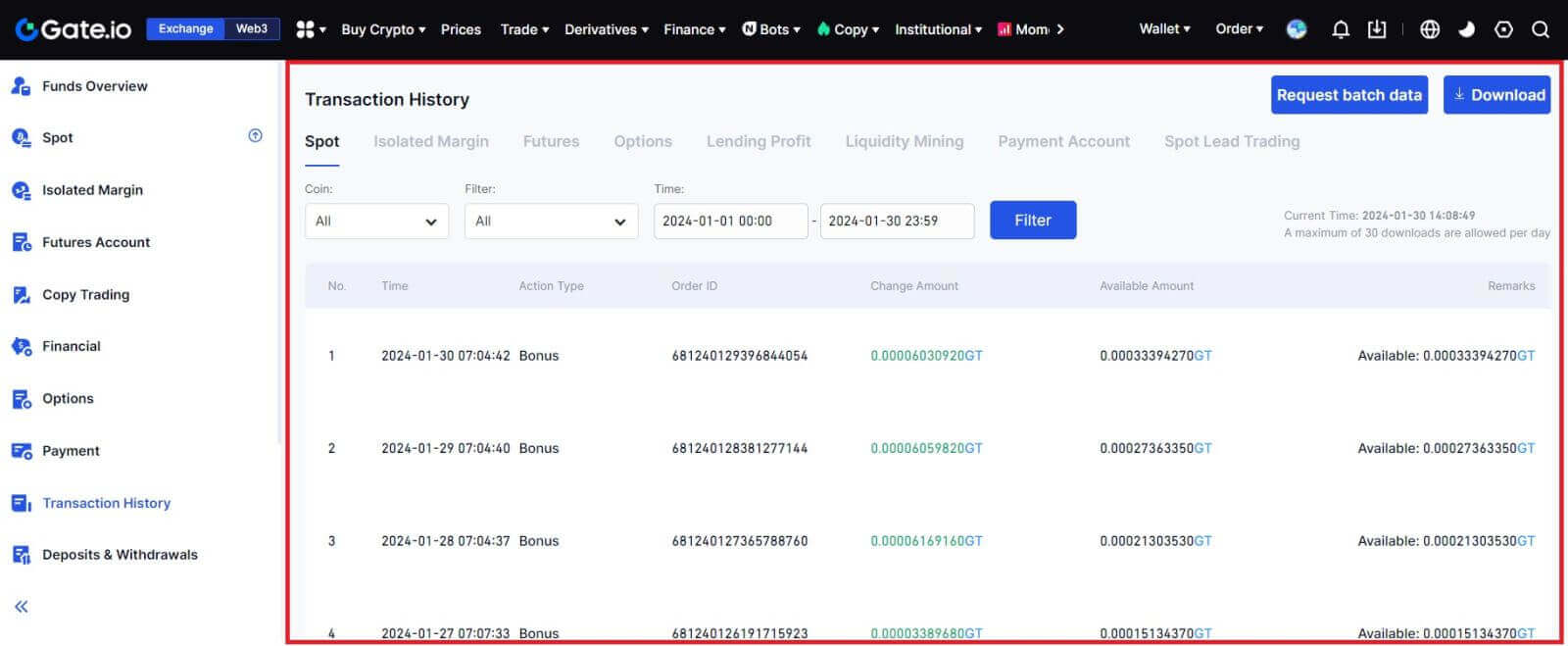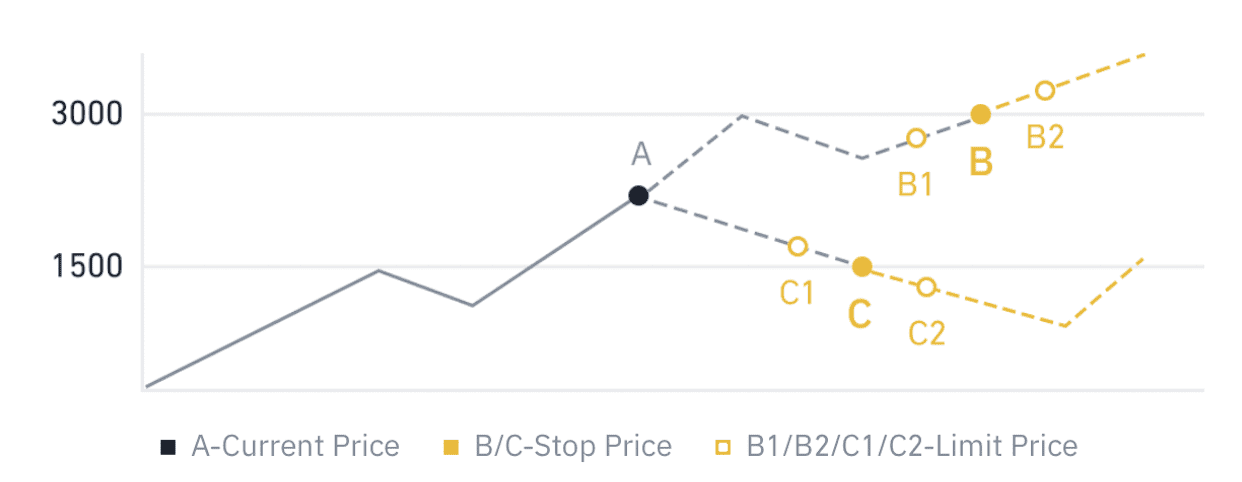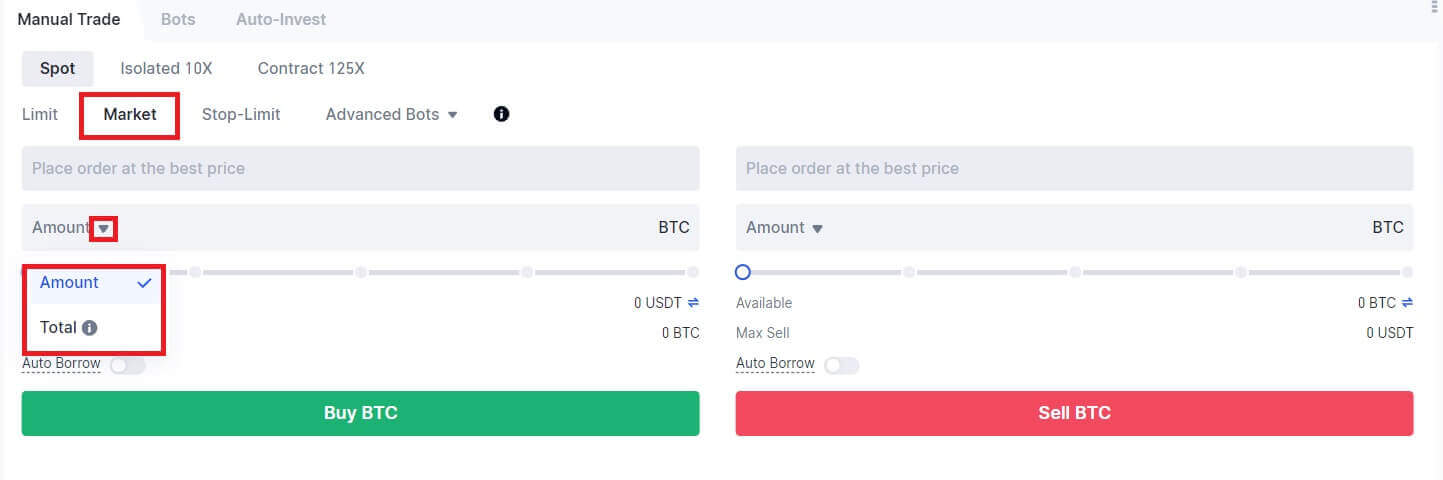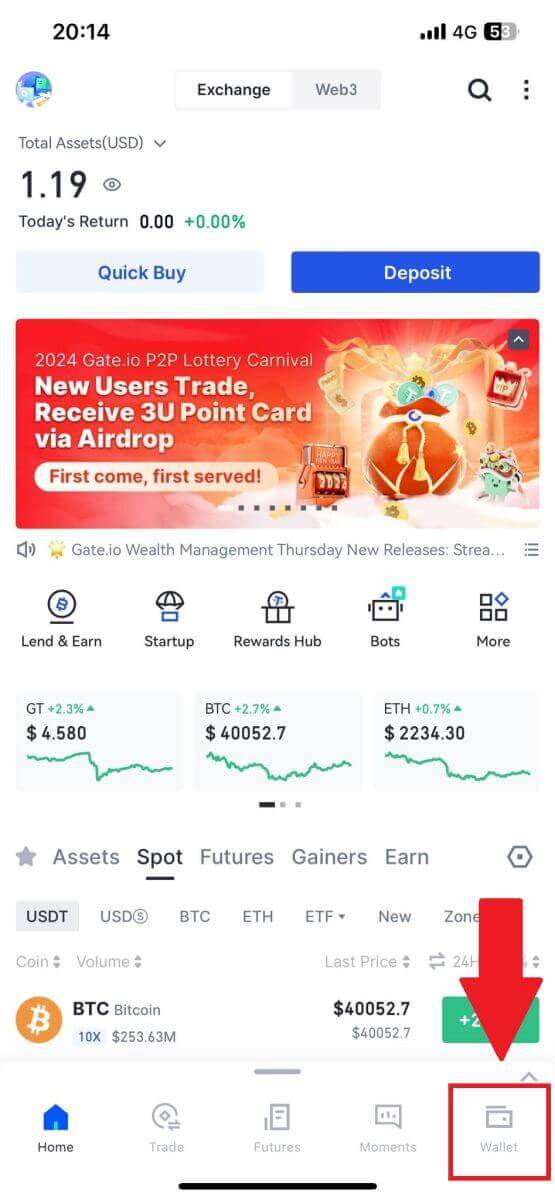วิธีแลกเปลี่ยน Crypto และถอนออกจาก Gate.io

วิธีแลกเปลี่ยน Cryptocurrency บน Gate.io
วิธีแลกเปลี่ยน Spot บน Gate.io (เว็บไซต์)
ขั้นตอนที่ 1:เข้าสู่ระบบบัญชี Gate.io ของคุณ คลิกที่[Trade]และเลือก [Spot]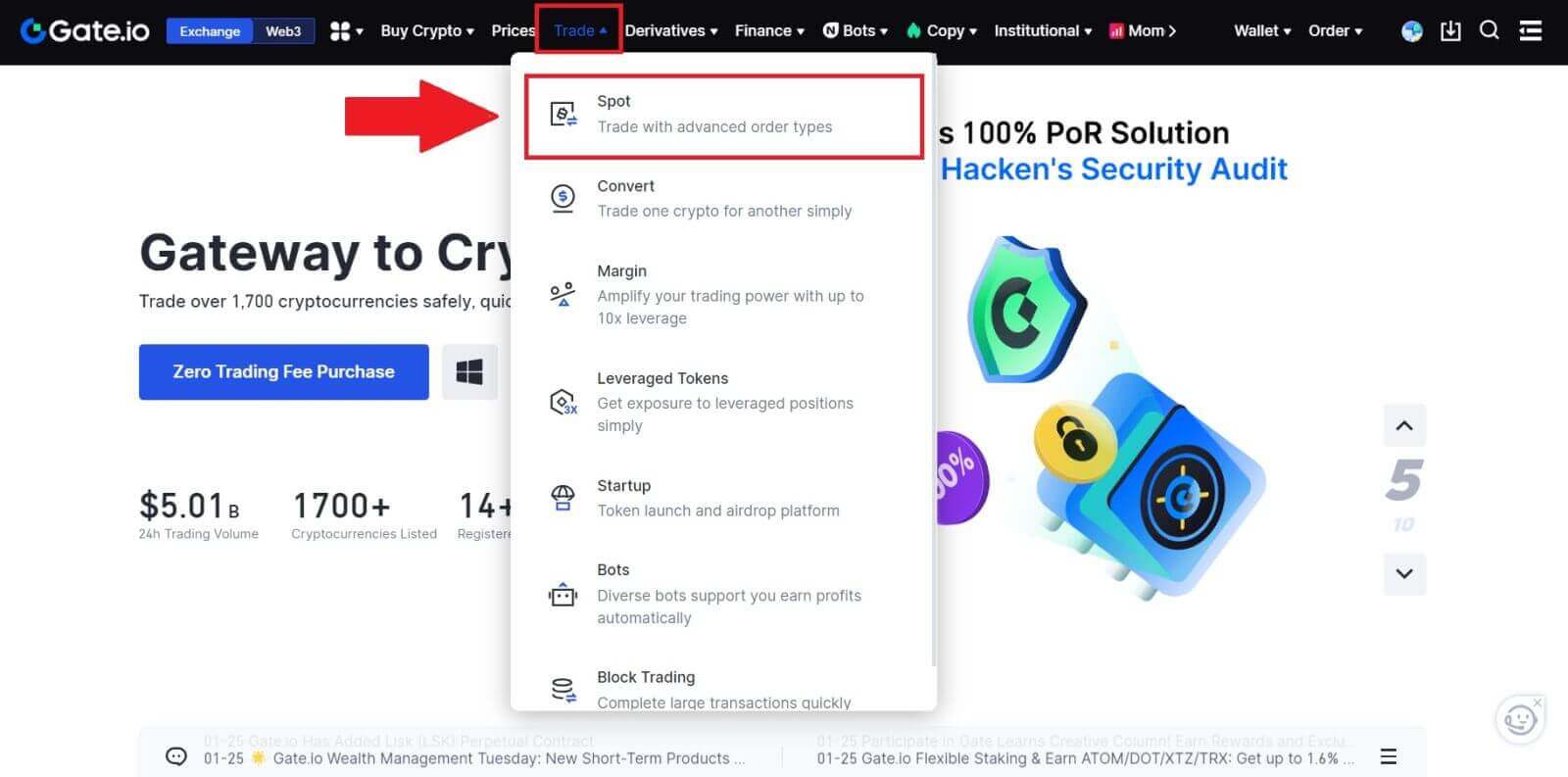
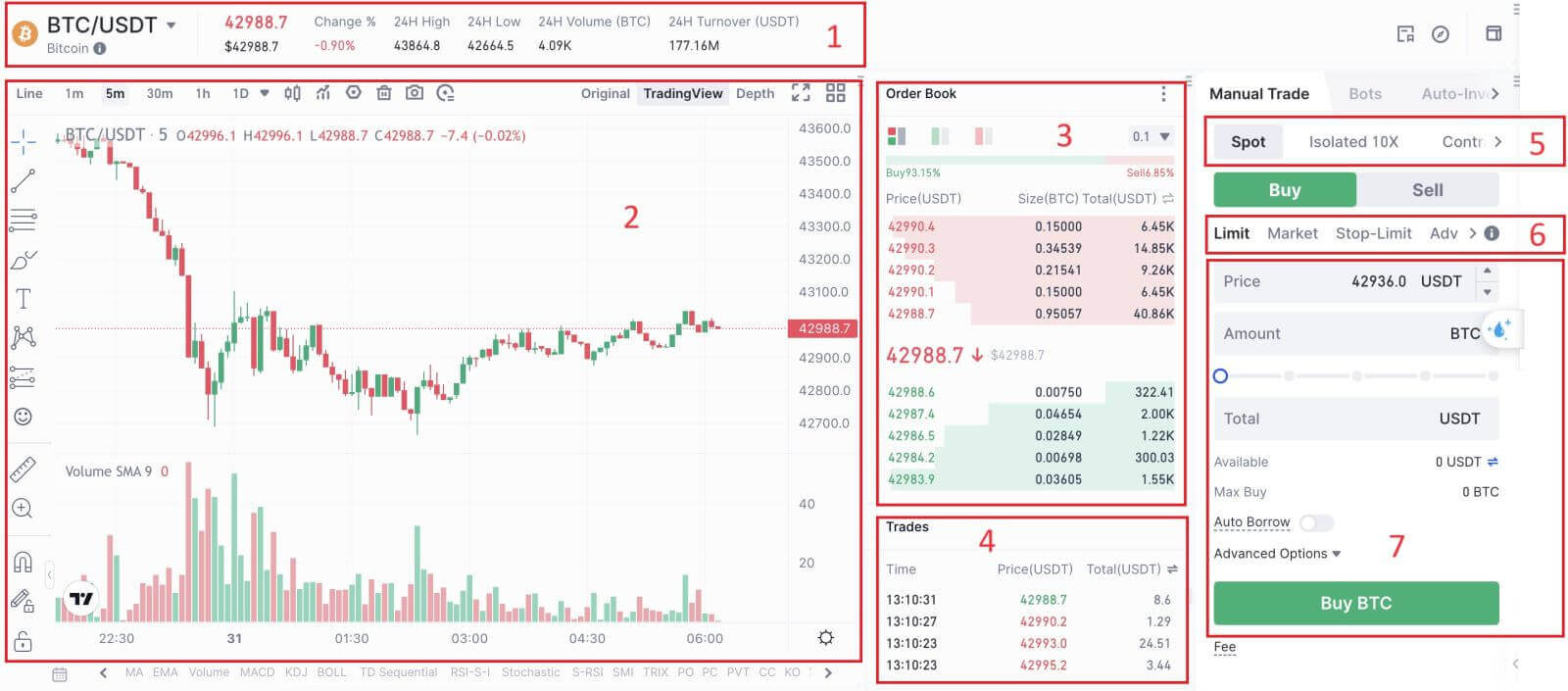

- ราคาตลาด ปริมาณการซื้อขายของคู่การซื้อขายใน 24 ชั่วโมง
- แผนภูมิแท่งเทียนและตัวชี้วัดทางเทคนิค
- หนังสือขอ (ขายคำสั่งซื้อ) / หนังสือเสนอราคา (คำสั่งซื้อ)
- ตลาดธุรกรรมที่เสร็จสมบูรณ์ล่าสุด
- ประเภทการซื้อขาย
- ประเภทของคำสั่งซื้อ
- ซื้อ / ขาย Cryptocurrency
- คำสั่งจำกัดของคุณ / คำสั่งหยุดจำกัด / ประวัติการสั่งซื้อ
ขั้นตอนที่ 3:ซื้อ Crypto
มาดูการซื้อ BTC กัน
ไปที่ส่วนการซื้อ (7) เพื่อซื้อ BTC และกรอกราคาและจำนวนสำหรับคำสั่งซื้อของคุณ คลิกที่ [ซื้อ BTC] เพื่อทำธุรกรรมให้เสร็จสิ้น 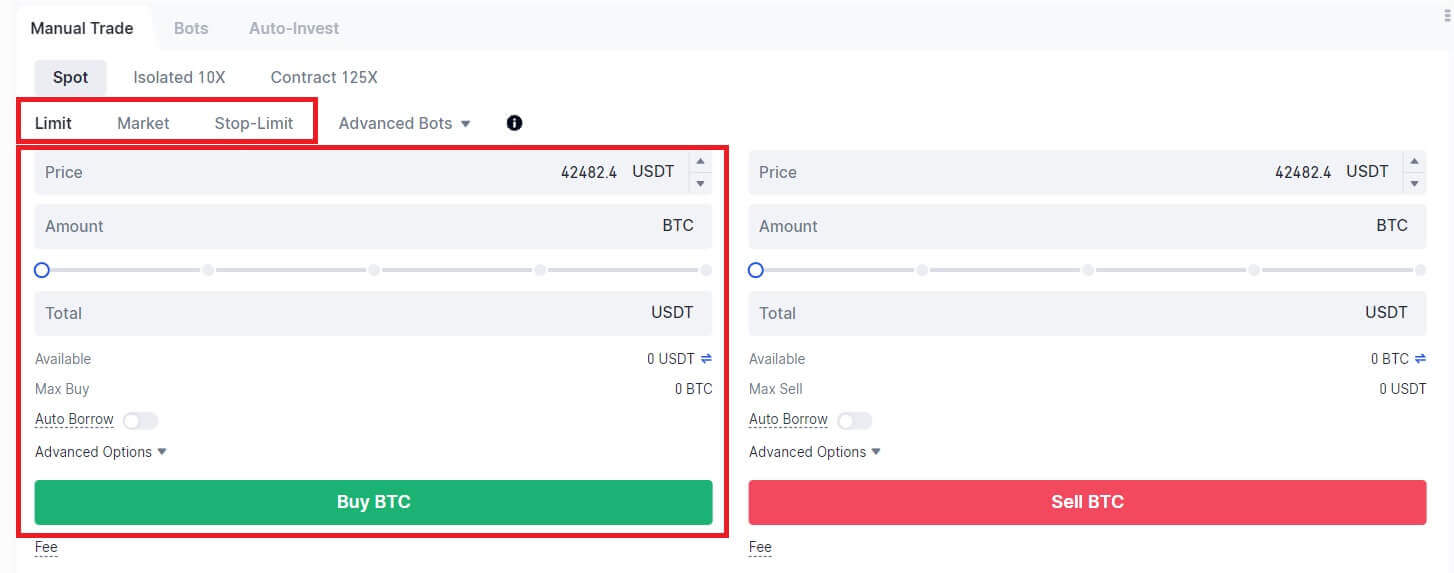
บันทึก:
- ประเภทคำสั่งซื้อเริ่มต้นคือคำสั่งซื้อที่จำกัด คุณสามารถใช้คำสั่ง Market Order ได้หากคุณต้องการให้คำสั่งถูกกรอกโดยเร็วที่สุด
- แถบเปอร์เซ็นต์ที่ต่ำกว่าจำนวนเงินหมายถึงเปอร์เซ็นต์ของสินทรัพย์ USDT ทั้งหมดของคุณที่จะใช้ในการซื้อ BTC
ขั้นตอนที่ 4:ขาย Crypto
หากต้องการขาย BTC ของคุณทันที ให้พิจารณาเปลี่ยนไปใช้คำสั่ง[ตลาด] กรอกปริมาณการขายเป็น 0.1 เพื่อทำธุรกรรมให้เสร็จสิ้นทันที
ตัวอย่างเช่น หากราคาตลาดปัจจุบันของ BTC คือ $63,000 USDT การดำเนิน การคำสั่ง [Market] จะส่งผลให้ 6,300 USDT (ไม่รวมค่าคอมมิชชั่น) จะถูกโอนเข้าบัญชี Spot ของคุณทันที 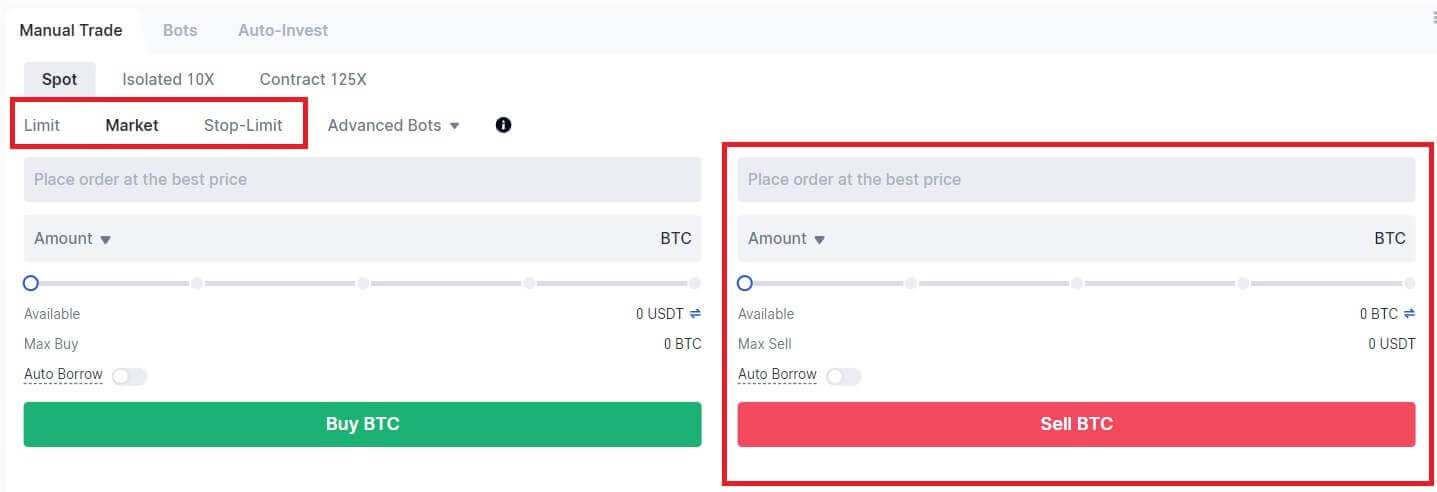
วิธีแลกเปลี่ยน Spot บน Gate.io (แอพ)
1. เปิดแอป Gate.io ของคุณ ในหน้าแรก แตะที่[ซื้อขาย]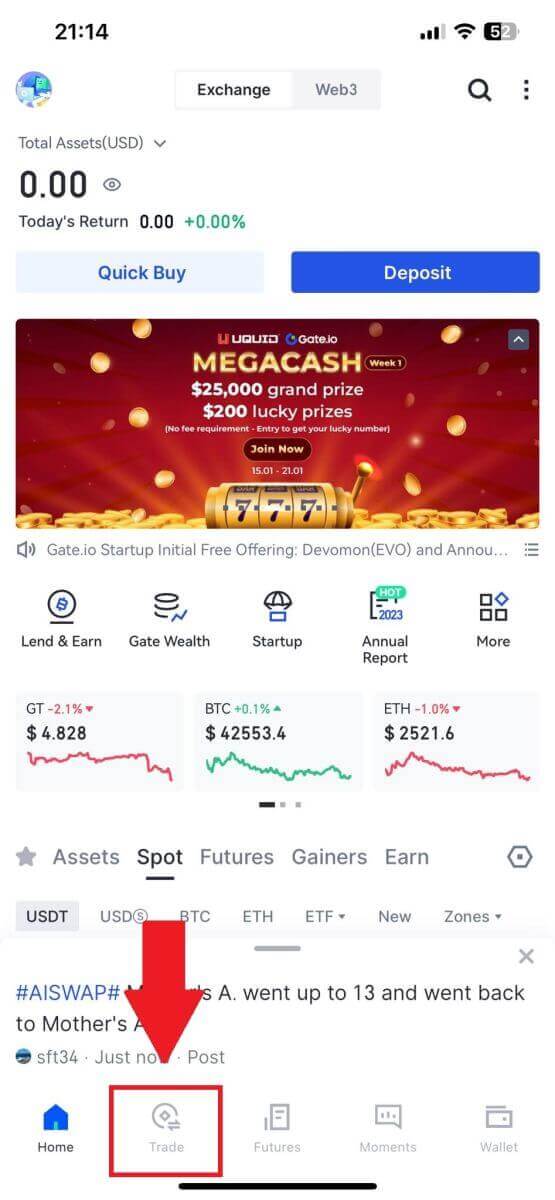
2. นี่คืออินเทอร์เฟซหน้าการซื้อขาย
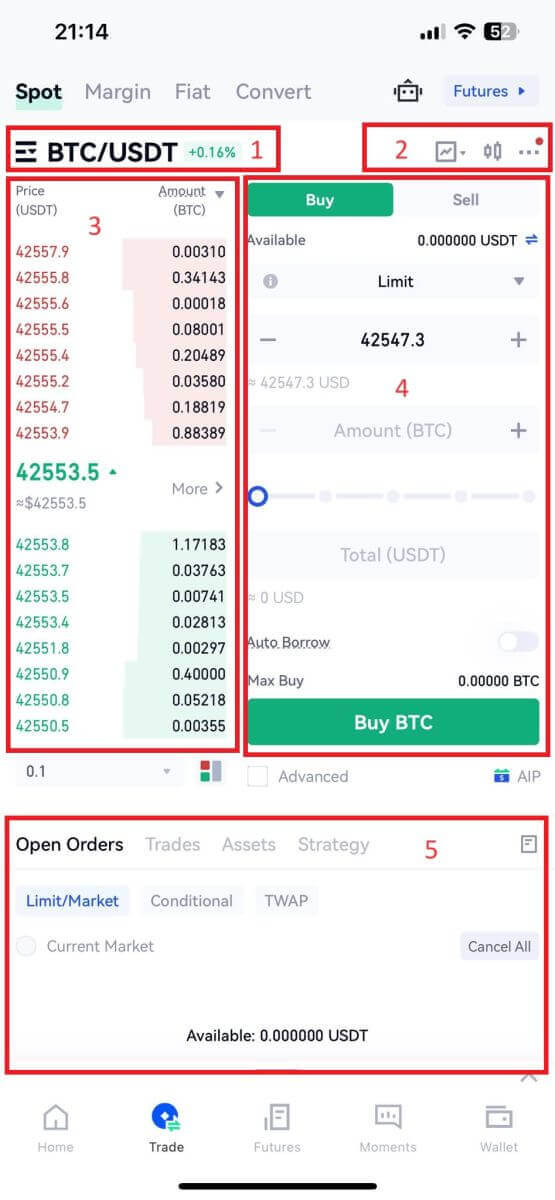
- ตลาดและคู่การซื้อขาย
- แผนภูมิแท่งเทียนในตลาดแบบเรียลไทม์ รองรับคู่การซื้อขายของสกุลเงินดิจิทัล ส่วน "ซื้อ Crypto"
- ขาย/ซื้อหนังสือสั่งซื้อ
- ซื้อ/ขายสกุลเงินดิจิทัล
- เปิดรับออเดอร์.
3 .ตัวอย่างเช่น เราจะทำการซื้อขายแบบ "จำกัดคำสั่ง" เพื่อซื้อ BTC
ป้อนส่วนการวางคำสั่งซื้อของอินเทอร์เฟซการซื้อขาย โปรดดูราคาในส่วนคำสั่งซื้อ/ขาย และป้อนราคาซื้อ BTC ที่เหมาะสมและปริมาณหรือจำนวนการซื้อขาย
คลิก [ซื้อ BTC] เพื่อดำเนินการคำสั่งซื้อให้เสร็จสิ้น (เหมือนกันสำหรับคำสั่งขาย)
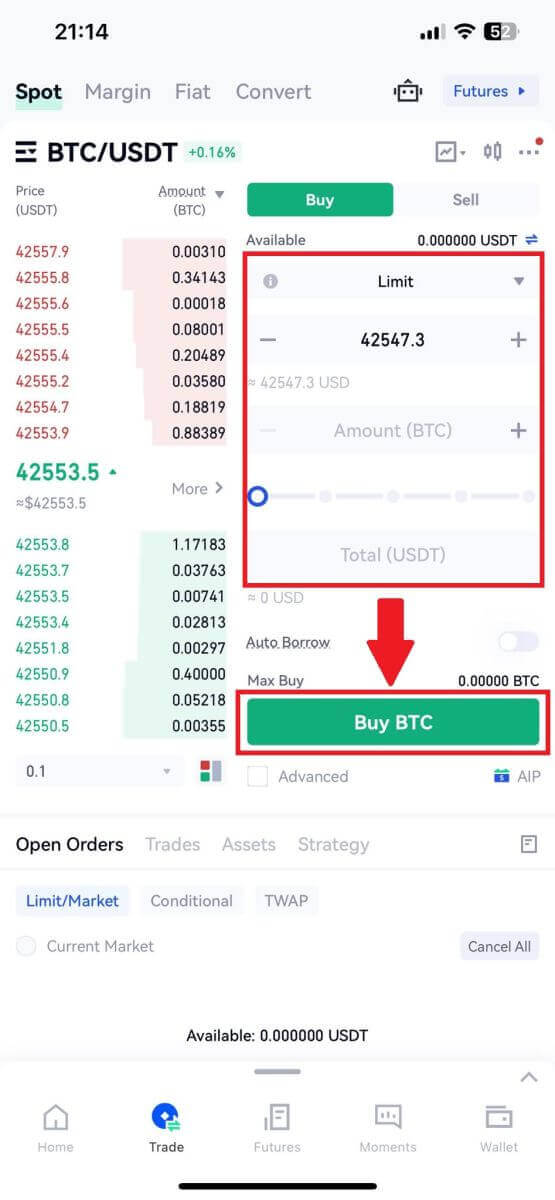
ฟังก์ชั่น Stop-Limit คืออะไร และใช้งานอย่างไร
คำสั่งหยุดจำกัดคืออะไร?
คำสั่งหยุดจำกัดคือคำสั่งจำกัดซึ่งมีราคาจำกัดและราคาหยุด เมื่อถึงราคาหยุด คำสั่งจำกัดจะถูกวางลงในสมุดคำสั่ง เมื่อถึงราคาที่จำกัดแล้ว คำสั่งที่จำกัดจะถูกดำเนินการ
- ราคาหยุด: เมื่อราคาของสินทรัพย์ถึงราคาหยุด คำสั่งหยุดจำกัดจะดำเนินการเพื่อซื้อหรือขายสินทรัพย์ในราคาจำกัดหรือดีกว่า
- ราคาจำกัด: ราคาที่เลือก (หรืออาจดีกว่า) ที่ใช้ดำเนินการคำสั่งหยุดจำกัด
คุณสามารถกำหนดราคาหยุดและจำกัดราคาในราคาเดียวกันได้ อย่างไรก็ตาม แนะนำว่าราคาหยุดสำหรับคำสั่งขายควรสูงกว่าราคาจำกัดเล็กน้อย ความแตกต่างของราคานี้จะทำให้มีช่องว่างด้านความปลอดภัยในราคาระหว่างเวลาที่เรียกใช้คำสั่งซื้อและเวลาที่ดำเนินการ คุณสามารถกำหนดราคาหยุดให้ต่ำกว่าราคาจำกัดสำหรับคำสั่งซื้อได้เล็กน้อย นอกจากนี้ยังช่วยลดความเสี่ยงที่คำสั่งซื้อของคุณไม่สำเร็จอีกด้วย
โปรดทราบว่าหลังจากที่ราคาตลาดถึงราคาจำกัดของคุณ คำสั่งซื้อของคุณจะถูกดำเนินการเป็นคำสั่งจำกัด หากคุณตั้งค่าขีดจำกัด Stop-Loss สูงเกินไปหรือขีดจำกัด Take-Profit ต่ำเกินไป คำสั่งซื้อของคุณอาจไม่ถูกเติมเต็มเนื่องจากราคาตลาดไม่สามารถเข้าถึงราคาจำกัดที่คุณตั้งไว้
วิธีสร้างคำสั่งหยุดจำกัด
คำสั่งหยุดจำกัดทำงานอย่างไร
ราคาปัจจุบันอยู่ที่ 2,400 (A) คุณสามารถกำหนดราคาหยุดให้สูงกว่าราคาปัจจุบัน เช่น 3,000 (B) หรือต่ำกว่าราคาปัจจุบัน เช่น 1,500 (C) เมื่อราคาขึ้นไปถึง 3,000 (B) หรือลดลงถึง 1,500 (C) คำสั่ง Stop-Limit จะถูกทริกเกอร์ และคำสั่งที่จำกัดจะถูกวางลงในสมุดคำสั่งโดยอัตโนมัติ
บันทึก
ราคาจำกัดสามารถกำหนดสูงหรือต่ำกว่าราคาหยุดสำหรับทั้งคำสั่งซื้อและขาย ตัวอย่างเช่น ราคาหยุด Bสามารถวางพร้อมกับ ราคาจำกัดล่าง B1 หรือ ราคาจำกัดที่สูงกว่า B2
คำสั่งจำกัดไม่ถูกต้องก่อนที่ราคาหยุดจะถูกเรียกใช้ รวมถึงเมื่อถึงราคาจำกัดก่อนราคาหยุด
เมื่อถึงราคาหยุด เป็นเพียงการระบุว่ามีการเปิดใช้งานคำสั่งจำกัดและจะถูกส่งไปยังสมุดคำสั่ง แทนที่จะกรอกคำสั่งจำกัดทันที คำสั่งจำกัดจะดำเนินการตามกฎของตัวเอง
จะวางคำสั่งหยุดจำกัดบน Gate.io ได้อย่างไร
1. เข้าสู่ระบบบัญชี Gate.io ของคุณ คลิกที่[Trade]และเลือก [Spot] 
2. เลือก[Stop-limit]ป้อนราคาหยุด ราคาจำกัด และจำนวน crypto ที่คุณต้องการซื้อ
คลิก[ซื้อ BTC]เพื่อยืนยันรายละเอียดของธุรกรรม 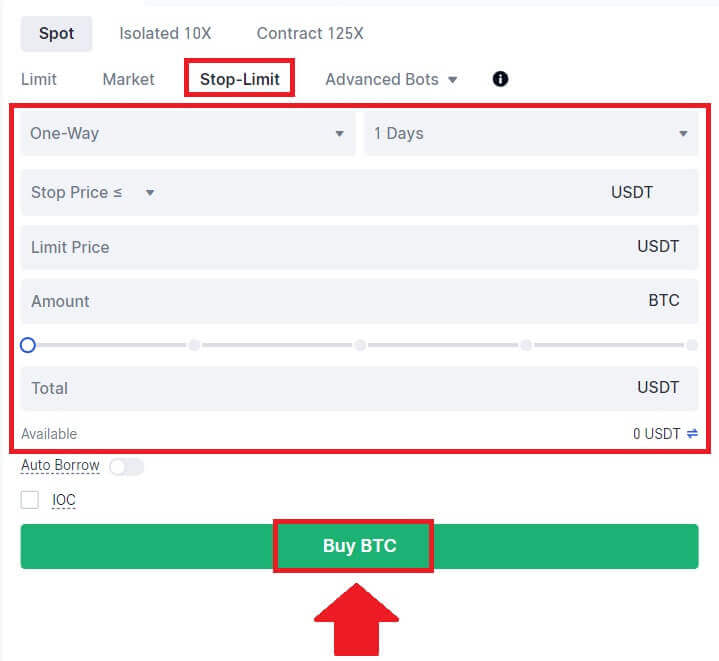
ฉันจะดูคำสั่งหยุดการจำกัดของฉันได้อย่างไร
เมื่อคุณส่งคำสั่งซื้อแล้ว คุณจะสามารถดูและแก้ไขคำสั่งซื้อแบบจำกัดขีดจำกัดของคุณได้ภายใต้[คำสั่งซื้อที่เปิดอยู่]  หากต้องการดูคำสั่งซื้อที่ดำเนินการหรือยกเลิก ให้ไปที่แท็บ [ ประวัติคำสั่งซื้อ ]
หากต้องการดูคำสั่งซื้อที่ดำเนินการหรือยกเลิก ให้ไปที่แท็บ [ ประวัติคำสั่งซื้อ ]
คำถามที่พบบ่อย (FAQ)
ลิมิตออร์เดอร์คืออะไร
Limit Order คือคำสั่งให้ซื้อหรือขายสินทรัพย์ในราคาจำกัดที่ระบุ และคำสั่งดังกล่าวจะไม่ได้รับการดำเนินการทันทีเหมือนกับ Market Order แต่คำสั่งจำกัดจะเปิดใช้งานก็ต่อเมื่อราคาตลาดถึงหรือสูงกว่าราคาจำกัดที่กำหนดในเกณฑ์ดีเท่านั้น ช่วยให้ผู้ค้าสามารถกำหนดเป้าหมายราคาซื้อหรือขายเฉพาะที่แตกต่างจากอัตราตลาดปัจจุบันได้
ตัวอย่างเช่น:
หากคุณตั้งค่าคำสั่งซื้อจำกัดสำหรับ 1 BTC ที่ $60,000 ในขณะที่ราคาตลาดปัจจุบันอยู่ที่ $50,000 คำสั่งซื้อของคุณจะถูกกรอกที่อัตราตลาดปัจจุบันที่ $50,000 เนื่องจากเป็นราคาที่ดีกว่าขีดจำกัดที่คุณกำหนดไว้ที่ 60,000 ดอลลาร์
ในทำนองเดียวกัน หากคุณวางคำสั่งขาย 1 BTC ที่ $40,000 เมื่อราคาตลาดปัจจุบันอยู่ที่ $50,000 คำสั่งของคุณจะถูกดำเนินการที่ $50,000 เนื่องจากเป็นราคาที่ได้เปรียบมากกว่าเมื่อเทียบกับขีดจำกัดที่คุณกำหนดไว้ที่ $40,000
โดยสรุป คำสั่งจำกัดช่วยให้เทรดเดอร์มีวิธีเชิงกลยุทธ์ในการควบคุมราคาที่พวกเขาซื้อหรือขายสินทรัพย์ เพื่อให้มั่นใจว่ามีการดำเนินการตามขีดจำกัดที่ระบุหรือราคาที่ดีกว่าในตลาด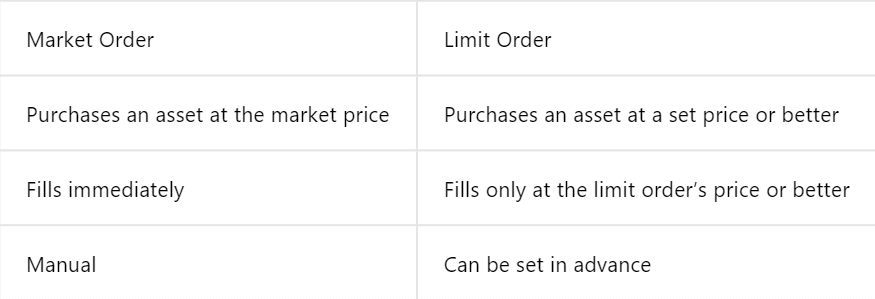
Market Order คืออะไร
Market Order คือคำสั่งซื้อขายที่ดำเนินการทันทีในราคาตลาดปัจจุบัน ดำเนินการให้เสร็จสิ้นโดยเร็วที่สุดและสามารถใช้สำหรับทั้งการซื้อและขายสินทรัพย์ทางการเงิน
เมื่อวางคำสั่งซื้อในตลาด คุณสามารถระบุปริมาณของสินทรัพย์ที่คุณต้องการซื้อหรือขาย (แสดงเป็น[จำนวน] ) หรือจำนวนเงินทั้งหมดที่คุณต้องการใช้จ่ายหรือรับจากการทำธุรกรรม (แสดงเป็น[รวม] ) .
ตัวอย่างเช่น:
- หากคุณต้องการซื้อ MX ตามจำนวนที่กำหนด คุณสามารถป้อนจำนวนเงินได้โดยตรง
- หากคุณตั้งเป้าที่จะได้รับ MX ในจำนวนหนึ่งด้วยจำนวนเงินที่ระบุ เช่น 10,000 USDT คุณสามารถใช้ตัวเลือก [รวม] เพื่อวางคำสั่งซื้อได้ ความยืดหยุ่นนี้ช่วยให้เทรดเดอร์สามารถทำธุรกรรมตามปริมาณที่กำหนดไว้หรือมูลค่าทางการเงินที่ต้องการ
วิธีดูกิจกรรมการซื้อขายสปอตของฉัน
คุณสามารถดูกิจกรรมการซื้อขายทันทีได้จากแผงคำสั่งซื้อและตำแหน่งที่ด้านล่างของอินเทอร์เฟซการซื้อขาย เพียงสลับระหว่างแท็บต่างๆ เพื่อตรวจสอบสถานะคำสั่งซื้อที่เปิดอยู่และคำสั่งซื้อที่ดำเนินการก่อนหน้านี้
1. เปิดคำสั่งซื้อ
ภายใต้ แท็บ [เปิดคำสั่งซื้อ]คุณสามารถดูรายละเอียดคำสั่งซื้อที่เปิดอยู่ของคุณได้  2. ประวัติการสั่งซื้อ ประวัติการ
2. ประวัติการสั่งซื้อ ประวัติการ
สั่งซื้อจะแสดงบันทึกคำสั่งซื้อที่ดำเนินการแล้วและที่ยังไม่ได้ดำเนินการในช่วงเวลาหนึ่ง 3. ประวัติศาสตร์การค้า
3. ประวัติศาสตร์การค้า
หากต้องการดูประวัติการซื้อขาย ใช้ตัวกรองเพื่อปรับแต่งวันที่แล้วคลิก [ค้นหา ]

วิธีถอนเงินจาก Gate.io
วิธีขาย Crypto ผ่านการโอนเงินผ่านธนาคารบน Gate.io
ขาย crypto ผ่านการโอนเงินผ่านธนาคารบน Gate.io (เว็บไซต์)
1. เข้าสู่เว็บไซต์ Gate.io ของคุณ คลิก[ซื้อ Crypto]และเลือก[โอนเงินผ่านธนาคาร]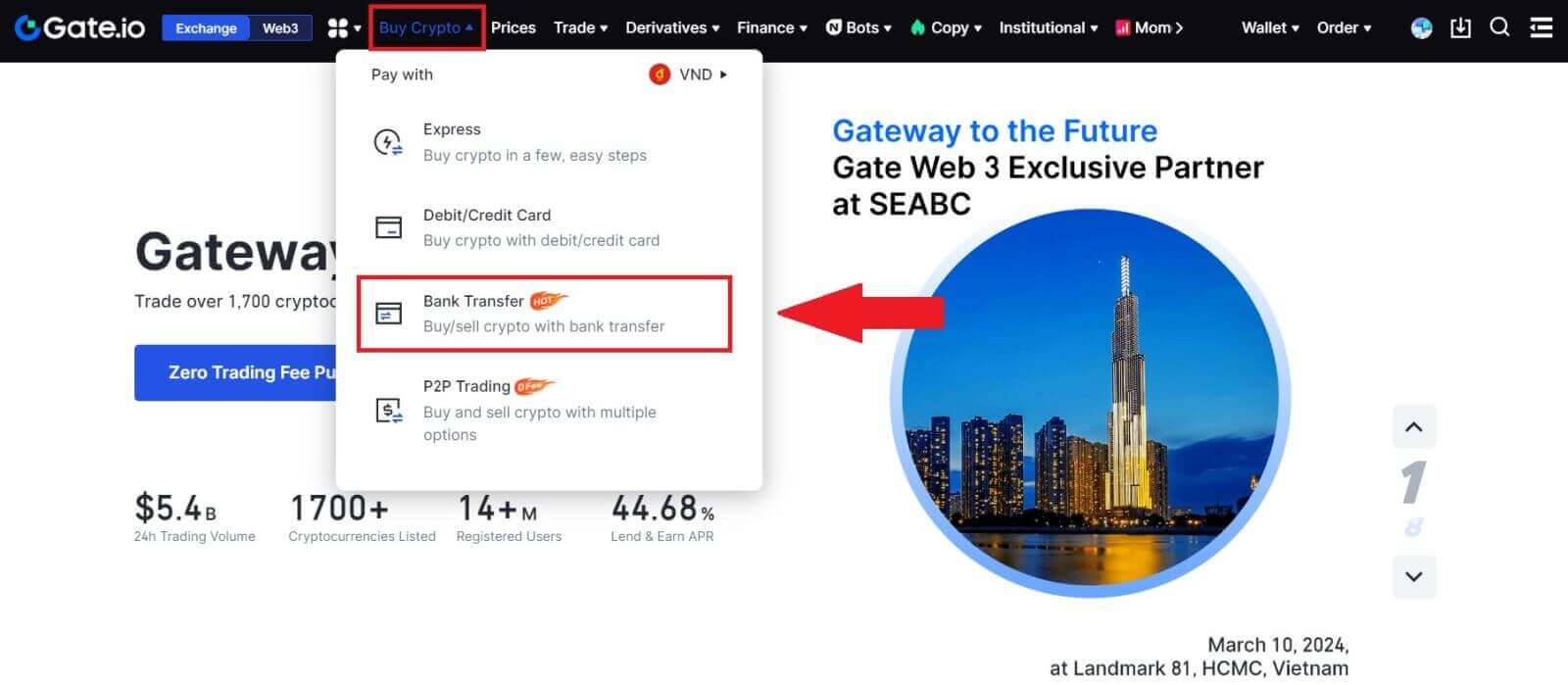
2. เลือก[ขาย]เพื่อดำเนินการต่อ
เลือกสกุลเงินดิจิทัลและจำนวนเงินที่คุณต้องการขาย และเลือกสกุลเงินคำสั่งที่คุณต้องการรับ จากนั้นคุณสามารถเลือกช่องทางการชำระเงินตามราคาต่อหน่วยโดยประมาณได้
หมายเหตุ:
หากต้องการขาย crypto ให้ประสบความสำเร็จ คุณต้องแปลง crypto ของคุณเป็น USDT ก่อน หากคุณล้มเหลวในการขายนี้ให้เสร็จสิ้นหลังจากแปลง BTC หรือสกุลเงินดิจิทัลอื่นๆ ที่ไม่ใช่ USDT จำนวนเงินที่แปลงแล้วจะปรากฏเป็น USDT ใน Spot Wallet ของ Gate.io ในทางกลับกัน หากคุณเริ่มต้นด้วยการขาย USDT คุณสามารถดำเนินการได้โดยตรงโดยไม่ต้องมีขั้นตอนการแปลงสกุลเงินดิจิทัล
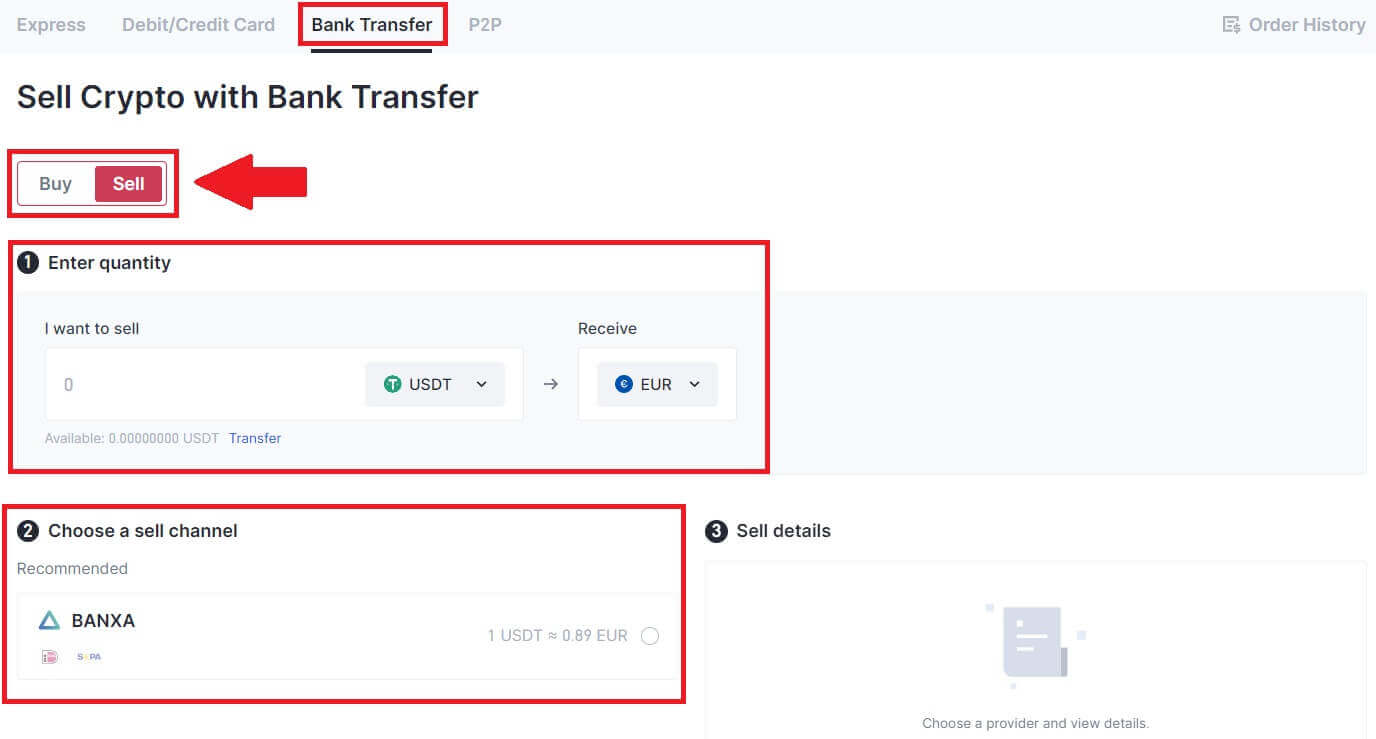
3. ตรวจสอบรายละเอียดการขายของคุณ อ่านข้อจำกัดความรับผิดชอบก่อนดำเนินการต่อ ทำเครื่องหมายที่ช่องและคลิก[ดำเนินการต่อ]
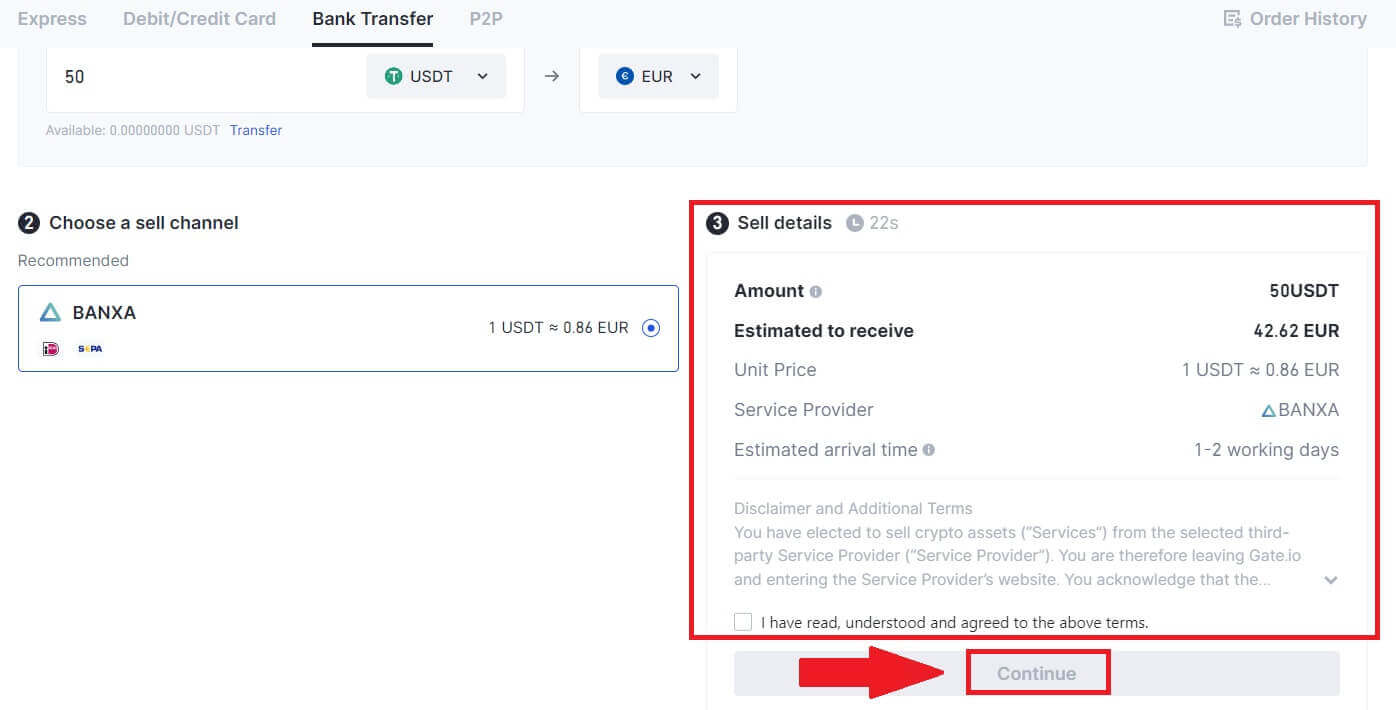
4. โปรดอ่านประกาศสำคัญแล้วคลิก[ถัดไป]เพื่อเริ่มการแปลงสกุลเงินดิจิทัลของคุณเป็น USDT
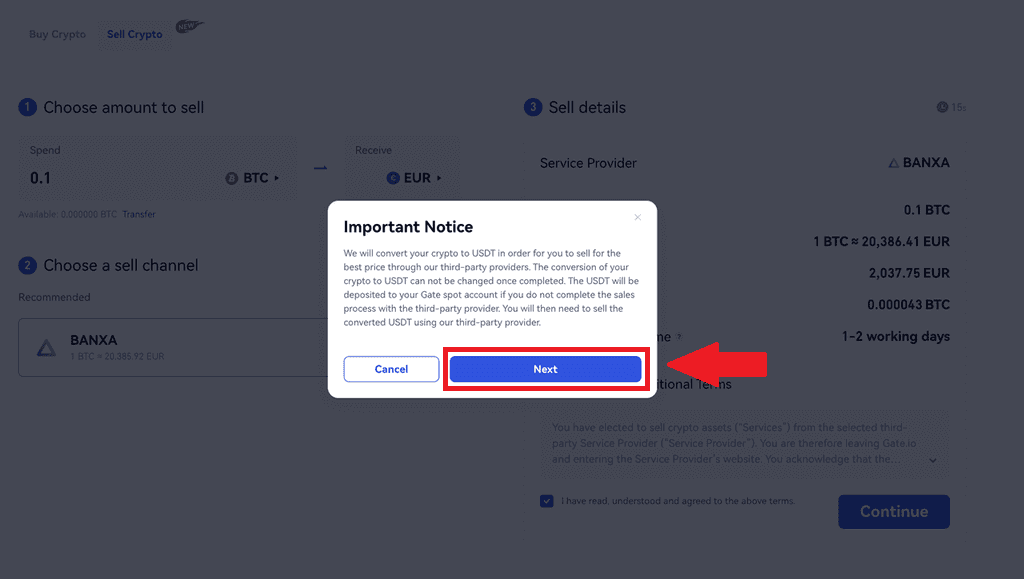
5. ดำเนินการต่อในหน้าบุคคลที่สามเพื่อทำการซื้อของคุณให้เสร็จสมบูรณ์ กรุณาทำตามขั้นตอนให้ถูกต้อง
ขาย crypto ผ่านการโอนเงินผ่านธนาคารบน Gate.io (แอพ)
1. เปิดแอป Gate.io ของคุณแล้วแตะ[ซื้อด่วน] 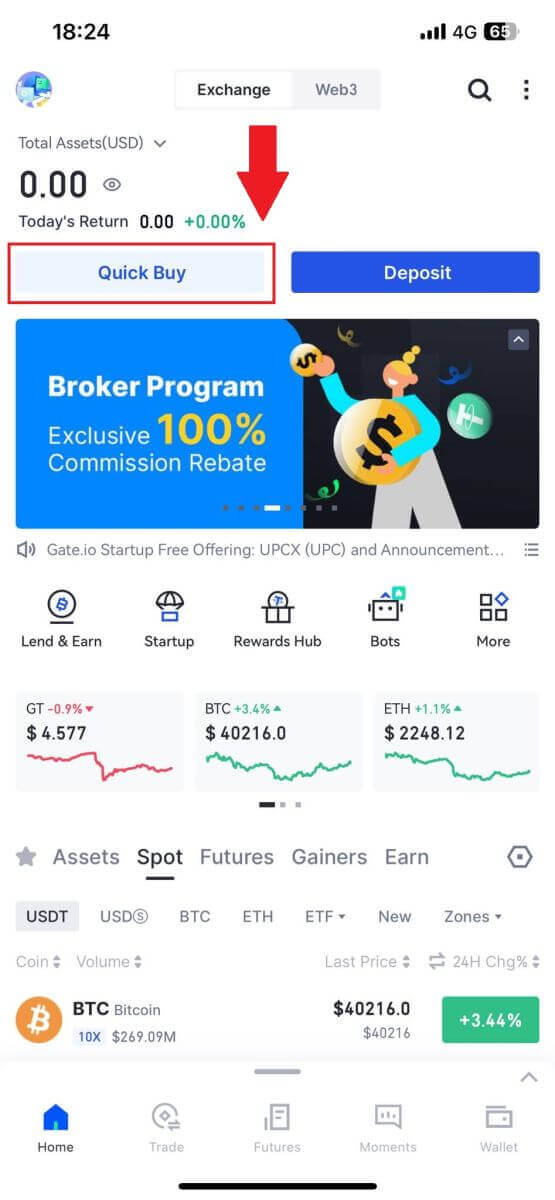
2. แตะที่[ด่วน]และเลือก[โอนเงินผ่านธนาคาร]จากนั้นคุณจะถูกนำไปยังโซนการซื้อขาย P2P 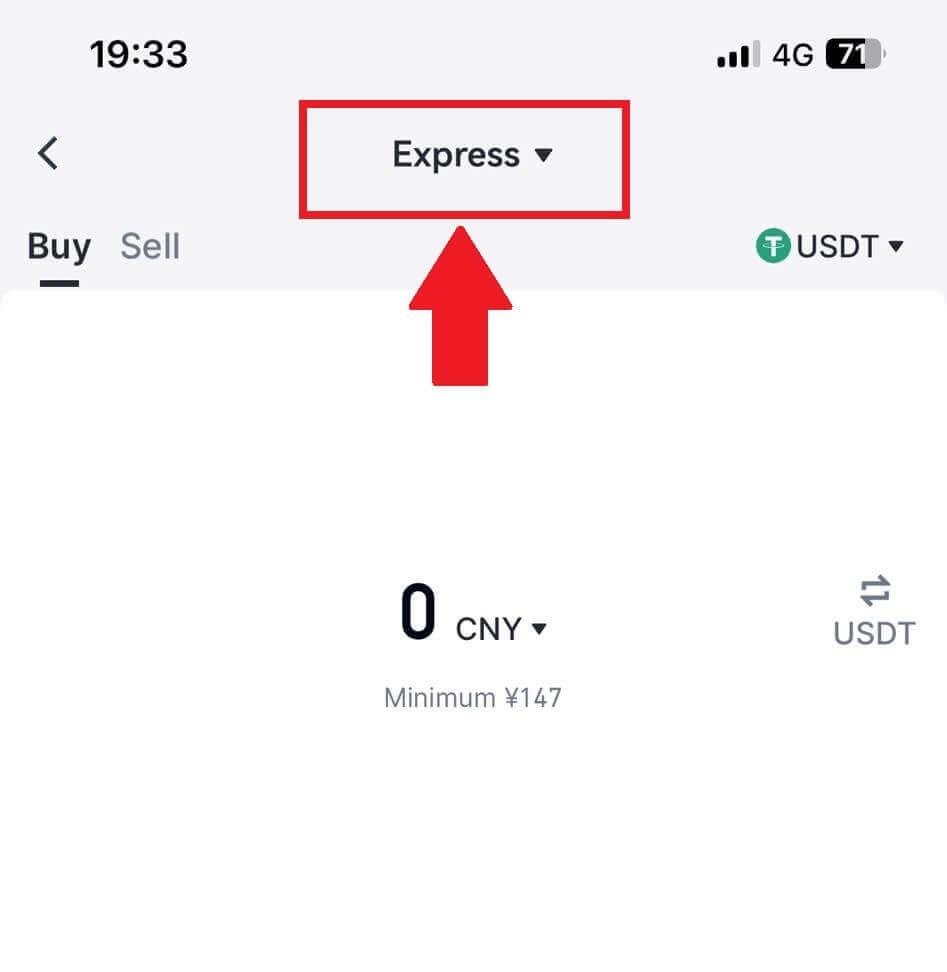
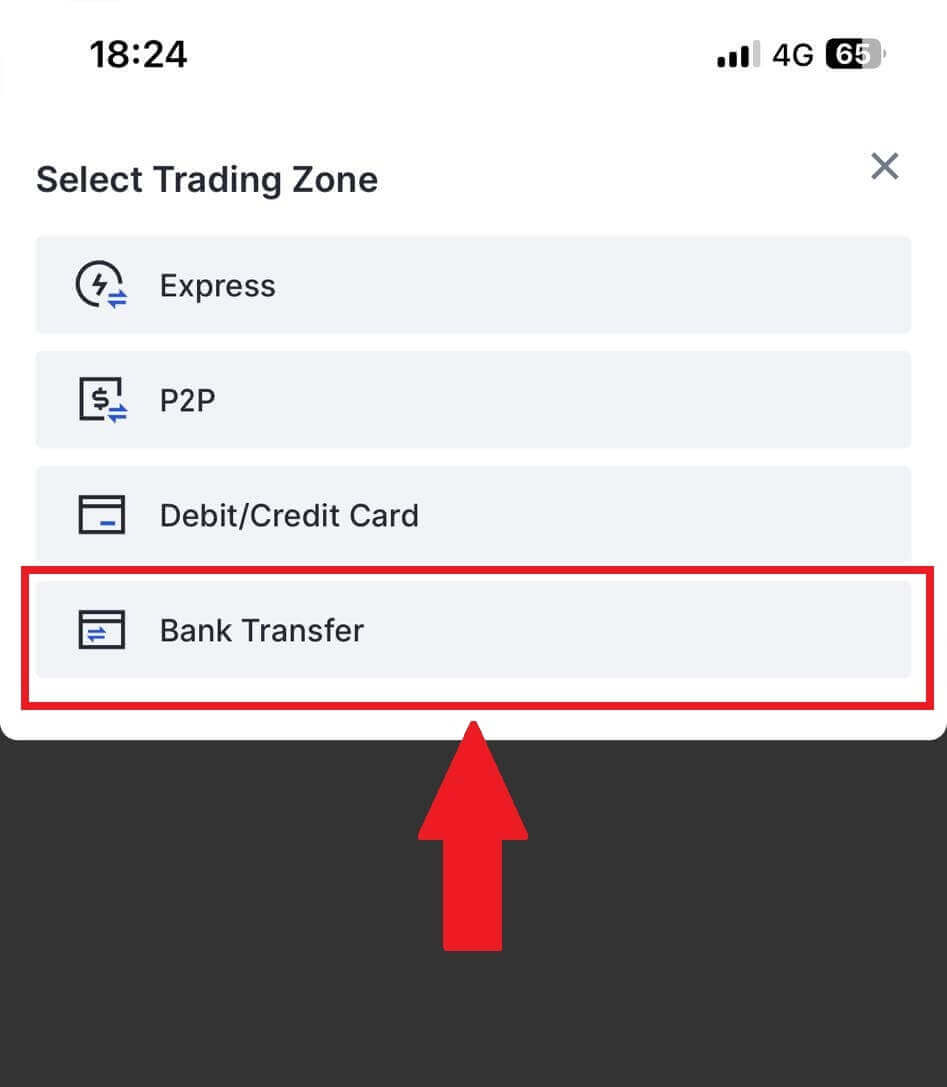
3. เลือก[ขาย]เพื่อดำเนินการต่อ
เลือกสกุลเงินดิจิทัลและจำนวนเงินที่คุณต้องการขาย และเลือกสกุลเงินคำสั่งที่คุณต้องการรับ จากนั้นคุณสามารถเลือกช่องทางการชำระเงินตามราคาต่อหน่วยโดยประมาณได้ 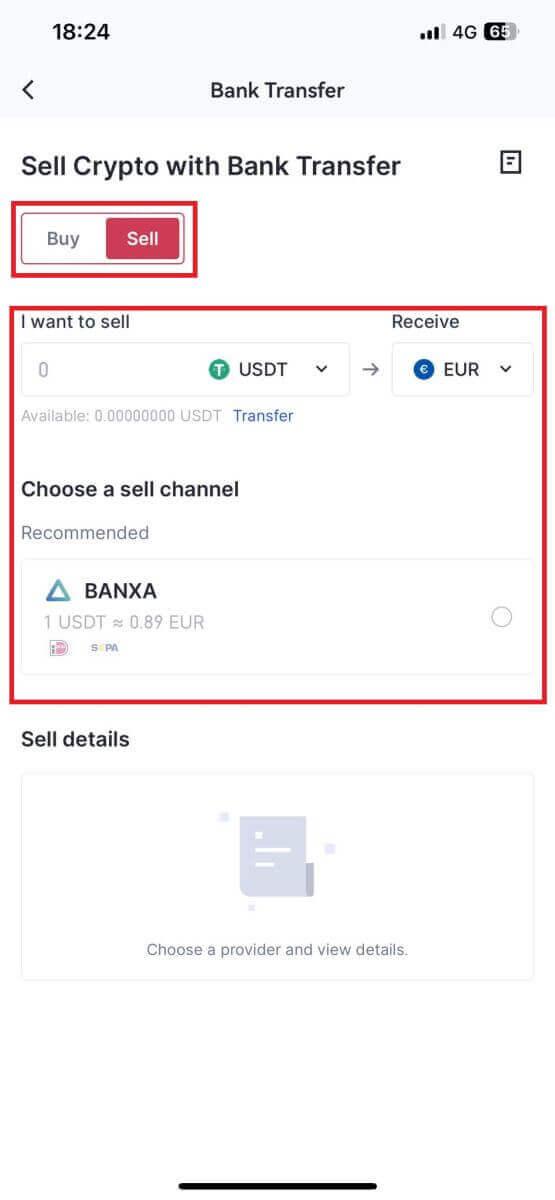
4. ตรวจสอบรายละเอียดการขายของคุณ อ่านข้อจำกัดความรับผิดชอบก่อนดำเนินการต่อ ทำเครื่องหมายที่ช่อง และคลิก[ดำเนินการต่อ]
5. ดำเนินการต่อในหน้าบุคคลที่สามเพื่อทำการซื้อของคุณให้เสร็จสมบูรณ์ กรุณาทำตามขั้นตอนให้ถูกต้อง
วิธีขาย Crypto ผ่านการซื้อขาย P2P บน Gate.io
ขาย Crypto ผ่านการซื้อขาย P2P บน Gate.io (เว็บไซต์)
1. เข้าสู่เว็บไซต์ Gate.io ของคุณ คลิก[ซื้อ Crypto]และเลือก[การซื้อขาย P2P]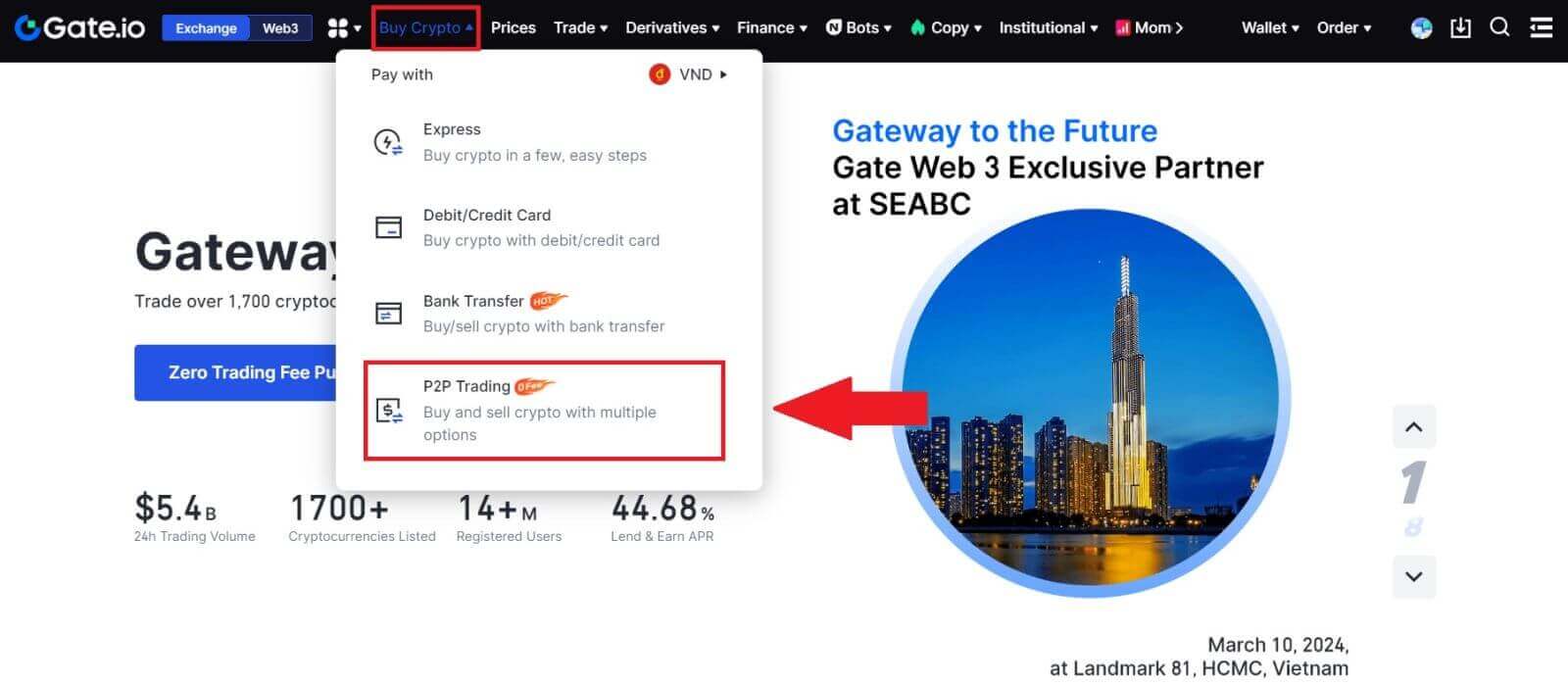
2. ในหน้าธุรกรรม คลิก [ขาย] และเลือกสกุลเงินที่คุณต้องการขาย (USDT แสดงเป็นตัวอย่าง) และคลิก [ขาย USDT]
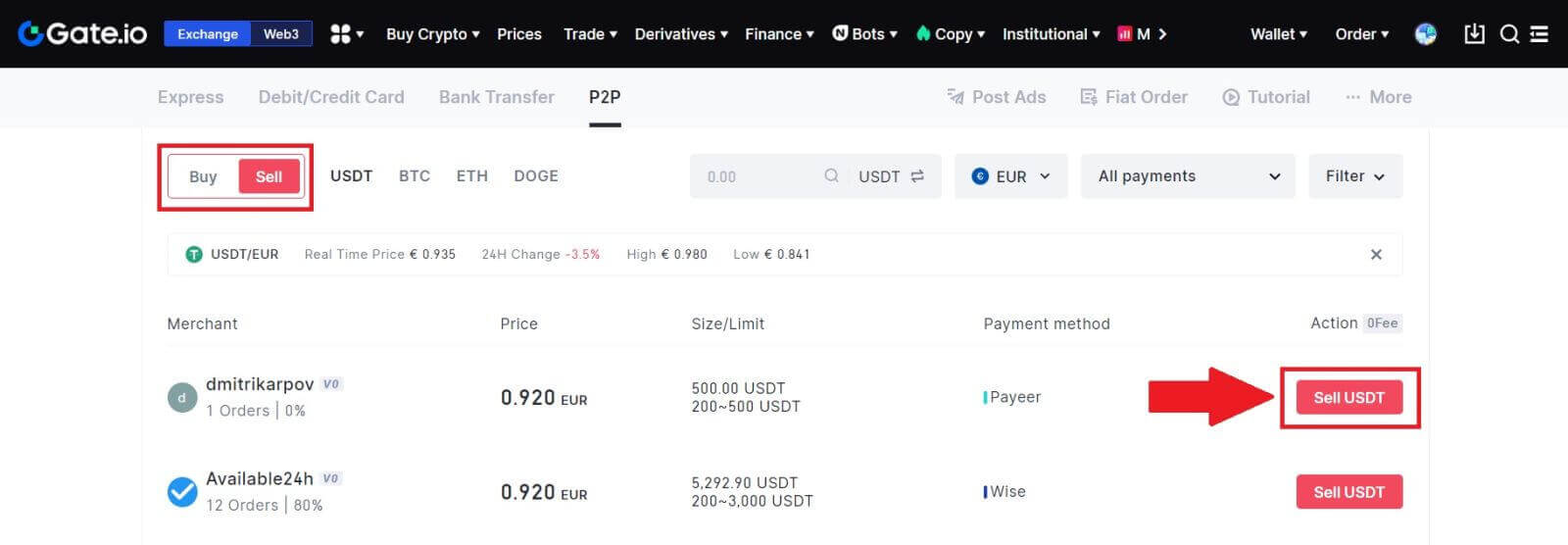
3. ป้อนจำนวนเงิน (ในสกุลเงินคำสั่งของคุณ) หรือปริมาณ (ในสกุลเงินดิจิทัล) ที่คุณต้องการขาย
ตรวจสอบวิธีการรับเงินแล้วคลิก [ขาย USDT]
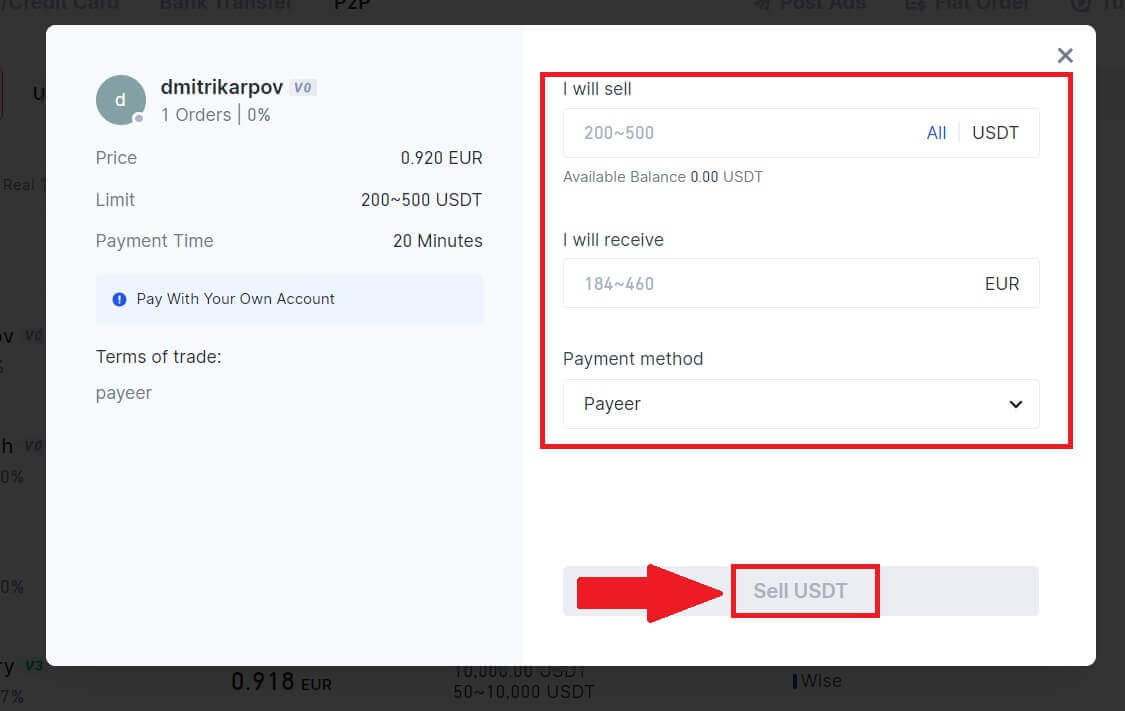
4. ตรวจสอบข้อมูลทั้งหมดในหน้าต่างป๊อปอัปอีกครั้งแล้วคลิก[ขายทันที] จากนั้นใส่รหัสผ่านกองทุนของคุณ
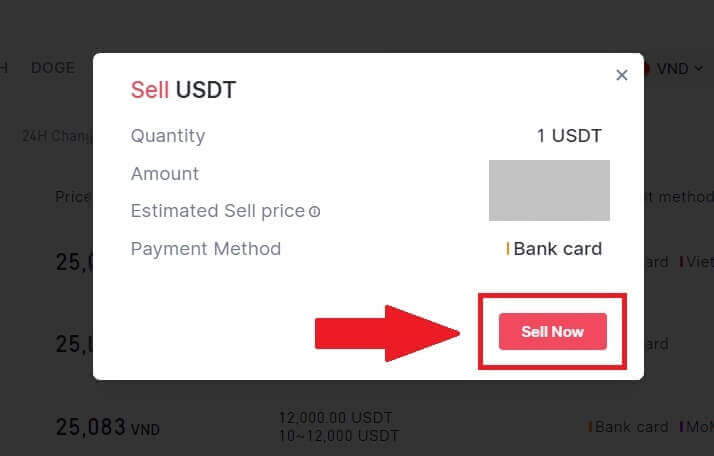
5. ในหน้า "คำสั่งคำสั่ง"-"คำสั่งปัจจุบัน" โปรดชำระเงินตามจำนวนที่แสดงให้กับผู้ขาย เมื่อคุณชำระเงินเรียบร้อยแล้ว คลิก "ฉันได้ชำระเงินแล้ว"
6. เมื่อคำสั่งซื้อเสร็จสมบูรณ์ จะอยู่ภายใต้ "คำสั่ง Fiat"-"คำสั่งซื้อที่เสร็จสมบูรณ์"
ขาย Crypto ผ่านการซื้อขาย P2P บน Gate.io (แอพ)
1. เปิดแอป Gate.io ของคุณแล้วแตะ[เพิ่มเติม]และเลือก [P2P Trade]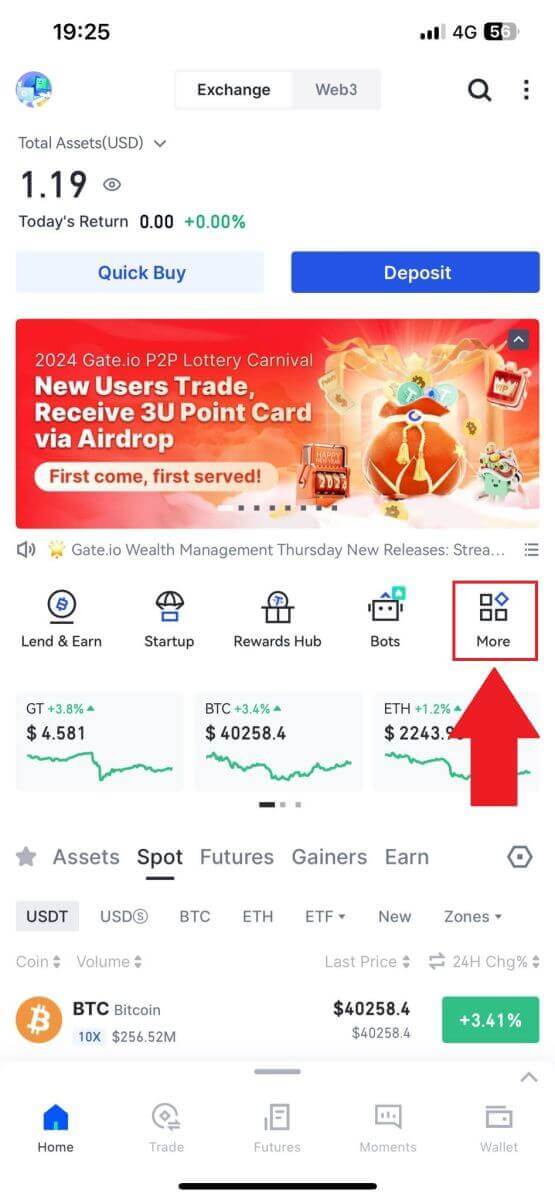
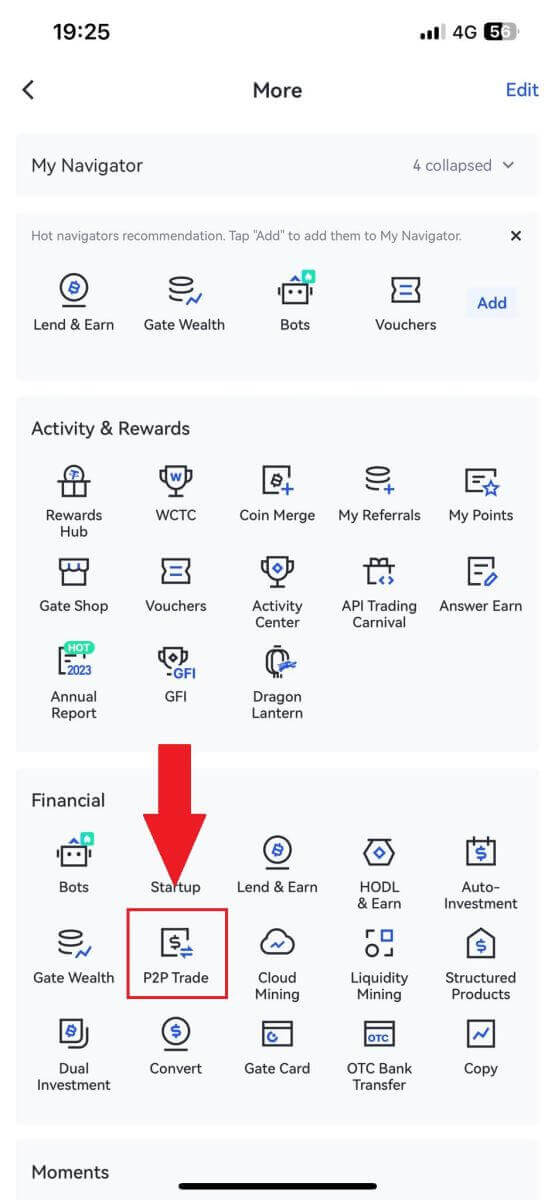
2. ในหน้าธุรกรรม คลิก [ขาย] และเลือกสกุลเงินที่คุณต้องการขาย (USDT จะแสดงเป็นตัวอย่าง) และคลิก [ขาย].
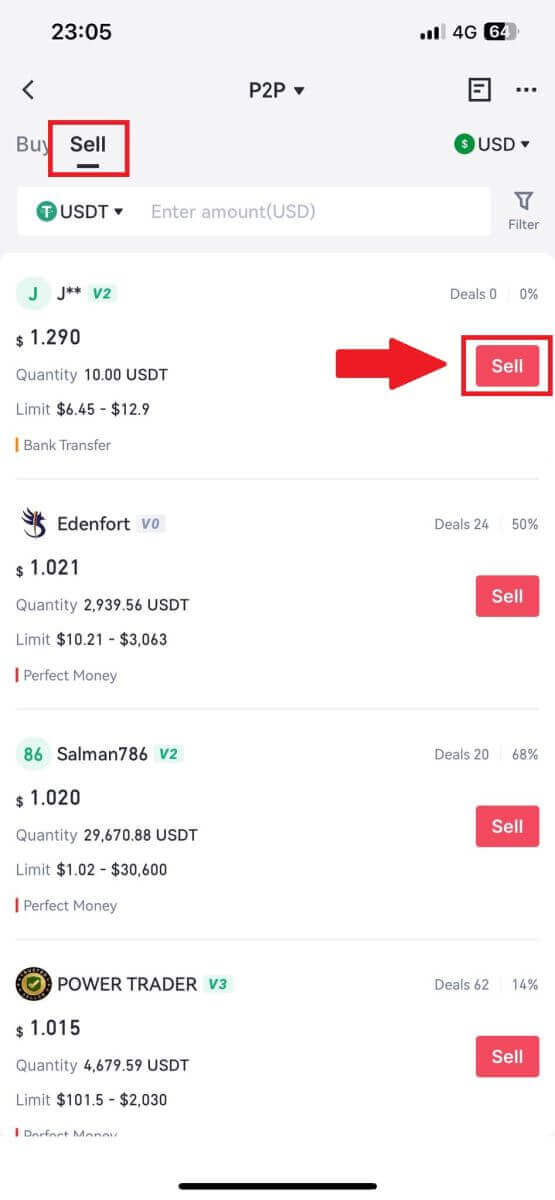
3. ป้อนจำนวนเงิน (ในสกุลเงินคำสั่งของคุณ) หรือปริมาณ (ในสกุลเงินดิจิทัล) ที่คุณต้องการขาย
ตรวจสอบวิธีการรับเงินแล้วคลิก [ขาย USDT]
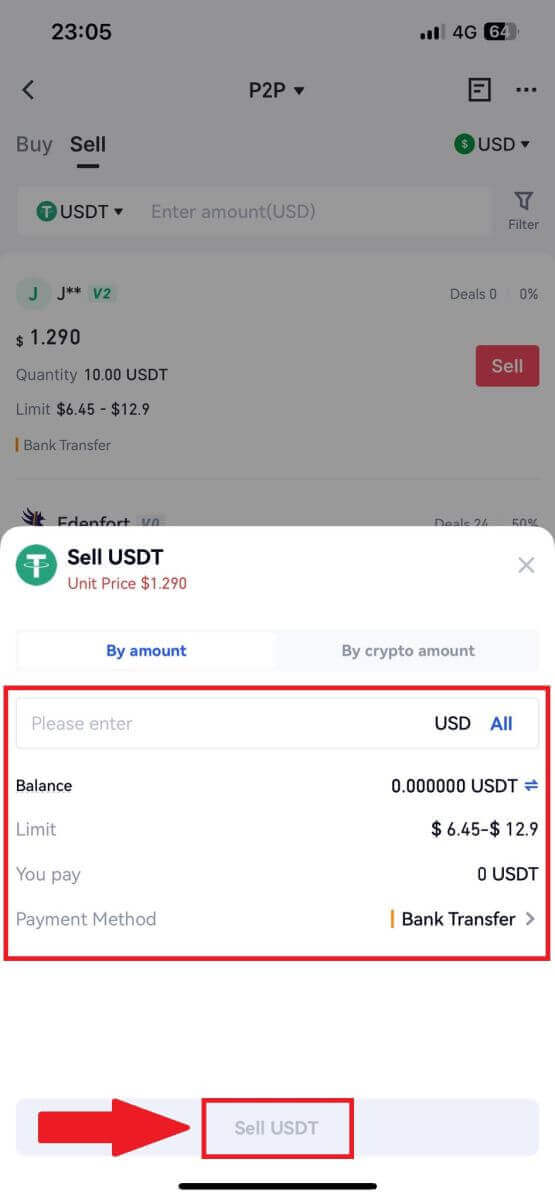
4. เมื่อคำสั่งซื้อตรงกัน คุณสามารถตรวจสอบได้ในแท็บ "คำสั่งซื้อ" - แท็บ "ชำระเงิน/ไม่ชำระเงิน" เพื่อตรวจสอบข้อมูล ตรวจสอบว่าได้รับการชำระเงินแล้วหรือไม่โดยตรวจสอบบัญชีธนาคารหรือวิธีการรับเงินของคุณ เมื่อคุณยืนยันข้อมูลทั้งหมด (จำนวนเงินที่ชำระ ข้อมูลผู้ซื้อ) ถูกต้องแล้ว ให้คลิกปุ่ม " ยืนยันการชำระเงินที่ได้รับ "
5. เมื่อคำสั่งซื้อเสร็จสมบูรณ์ คุณสามารถดูรายละเอียดคำสั่งซื้อได้ใน "คำสั่งซื้อ"-"เสร็จสิ้น"
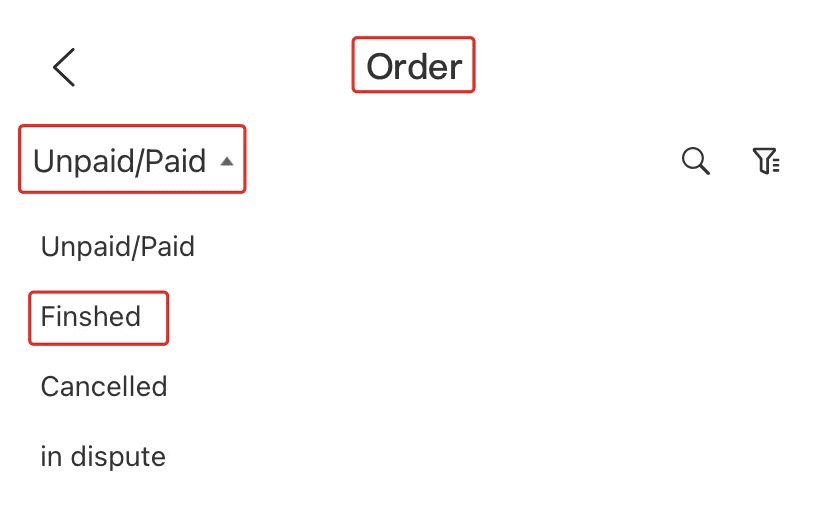
วิธีถอน Crypto บน Gate.io
ถอน Crypto ผ่าน Onchain ถอนบน Gate.io (เว็บไซต์)
1. เข้าสู่เว็บไซต์ Gate.io ของคุณ คลิกที่[Wallet]และเลือก [Spot Account]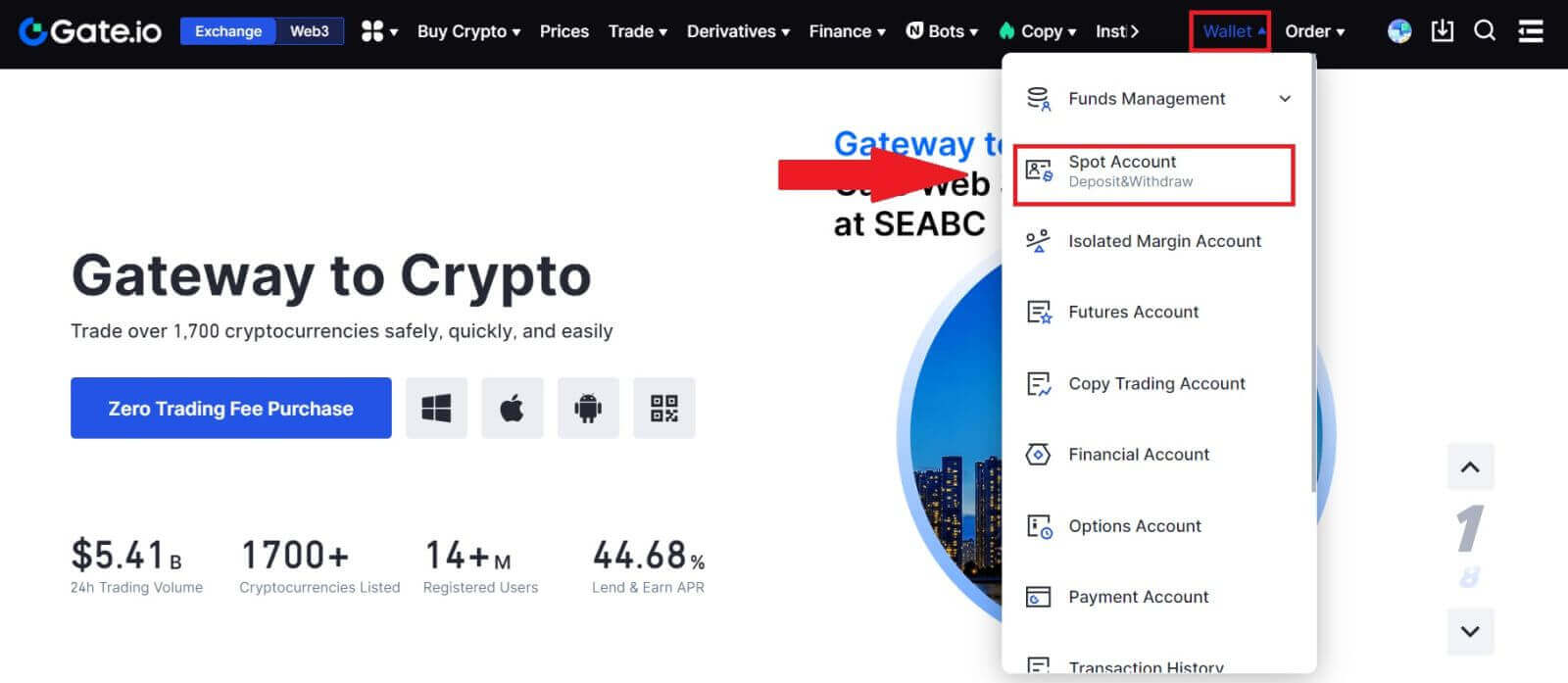
2. คลิกที่[ถอนเงิน]
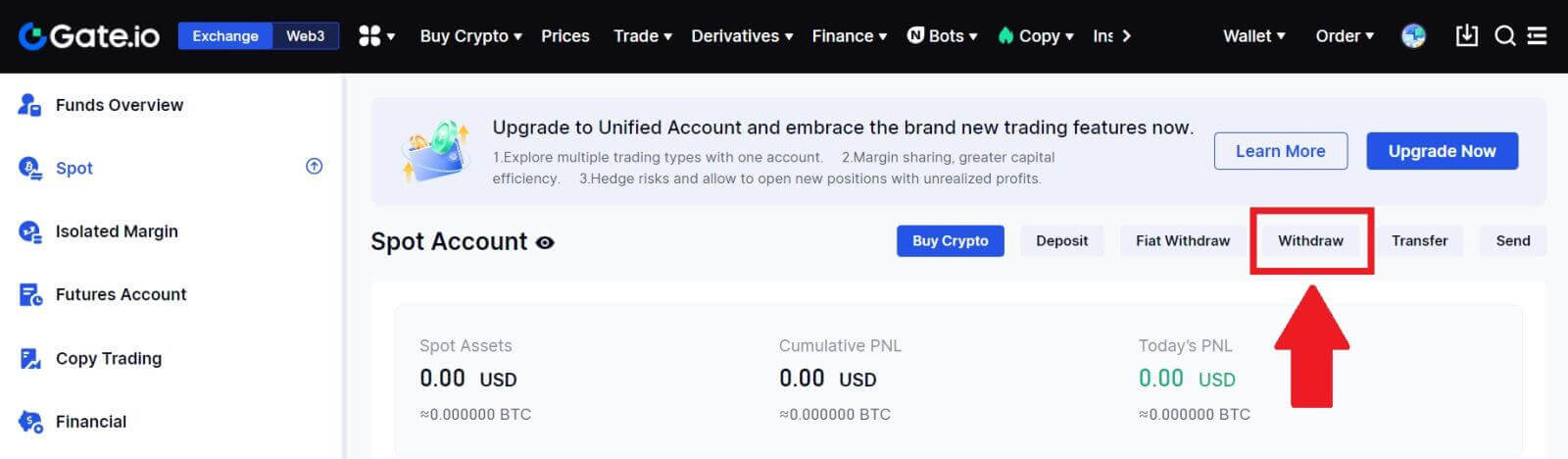
3. คลิกที่[การถอนเงินออนไลน์]
เลือกเหรียญที่คุณต้องการถอนในเมนู[เหรียญ] จากนั้นเลือกบล็อกเชนการถอนสำหรับสินทรัพย์ ป้อนที่อยู่ที่คุณต้องการถอน และเลือกเครือข่าย
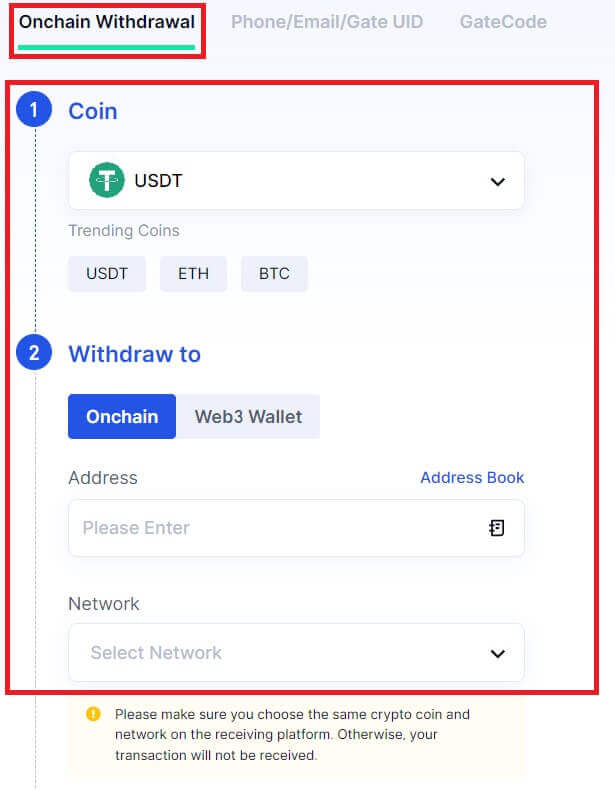
4. กรอกจำนวนเงินที่ถอน จากนั้นคลิก[ถัดไป]
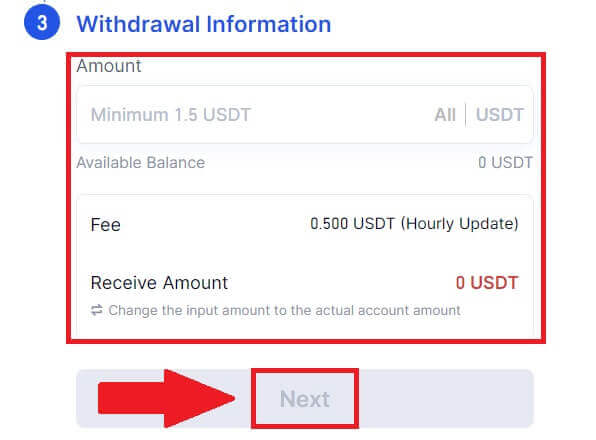
5. สุดท้าย ใส่รหัสผ่านกองทุนของคุณและรหัสยืนยัน Google แล้วคลิก[ยืนยัน]เพื่อยืนยันการถอนเงิน
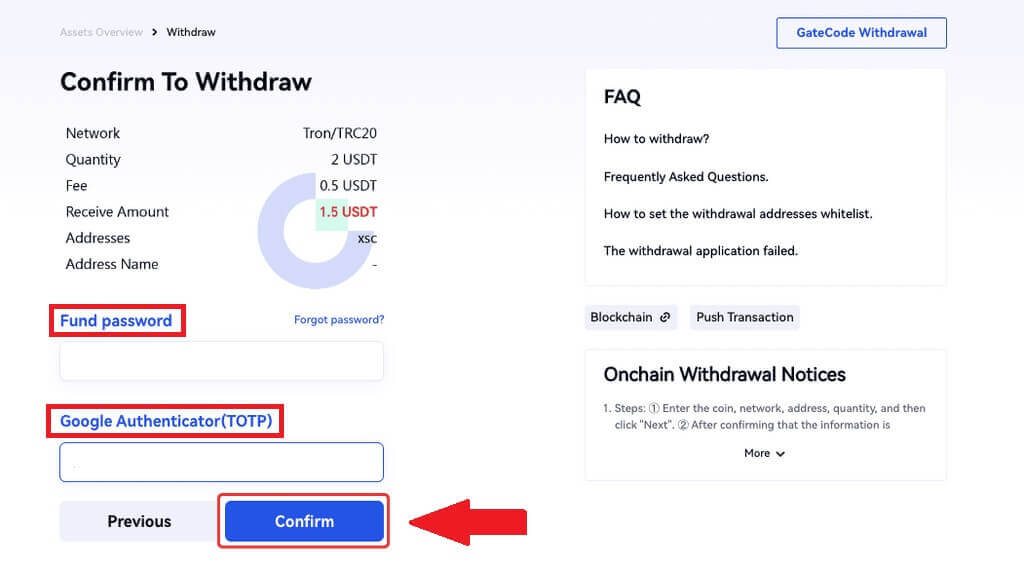
6. หลังจากการถอนเงิน คุณสามารถตรวจสอบประวัติการถอนเงินทั้งหมดได้ที่ด้านล่างของหน้าการถอนเงิน
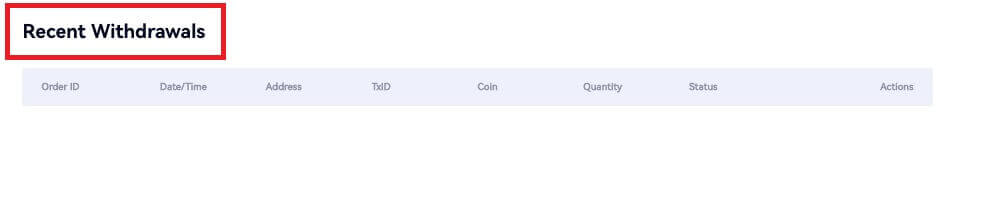
ถอน Crypto ผ่าน Onchain ถอนบน Gate.io (แอพ)
1. เปิดแอป Gate.io ของคุณ แตะ [กระเป๋าเงิน]แล้วเลือก[ถอนเงิน]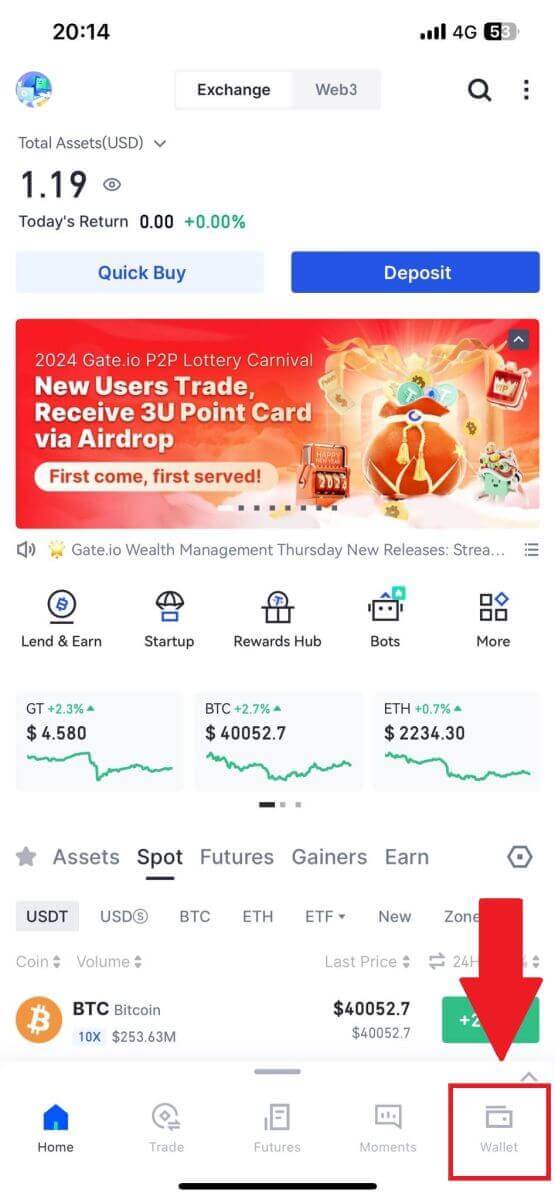
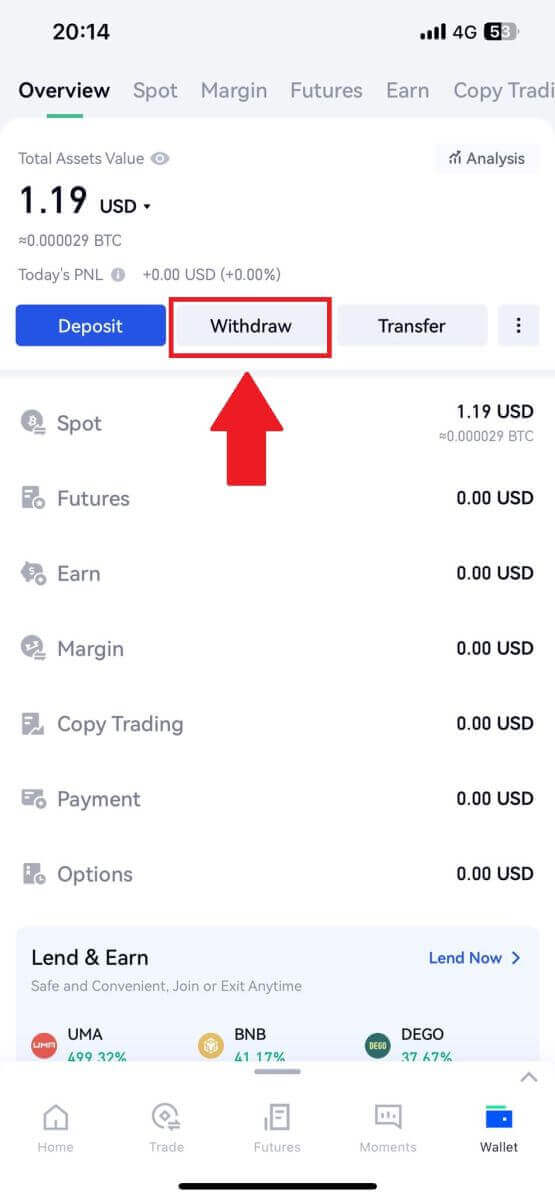
2. เลือกเหรียญที่คุณต้องการถอน คุณสามารถใช้แถบค้นหาเพื่อค้นหาเหรียญที่คุณกำลังมองหา
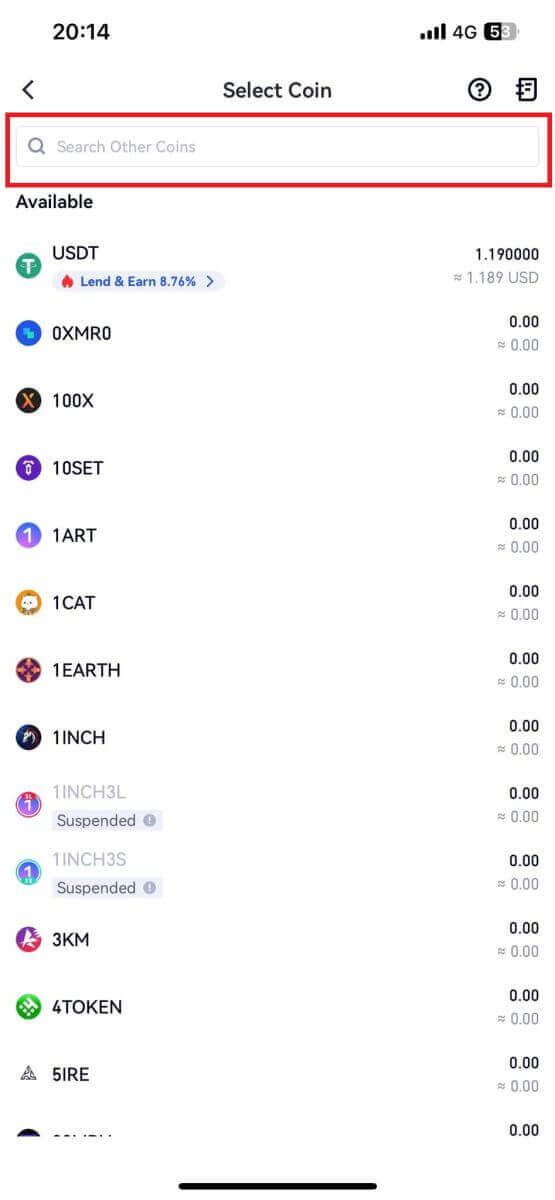
3. เลือก[การถอนเงินออนไลน์]เพื่อดำเนินการต่อ
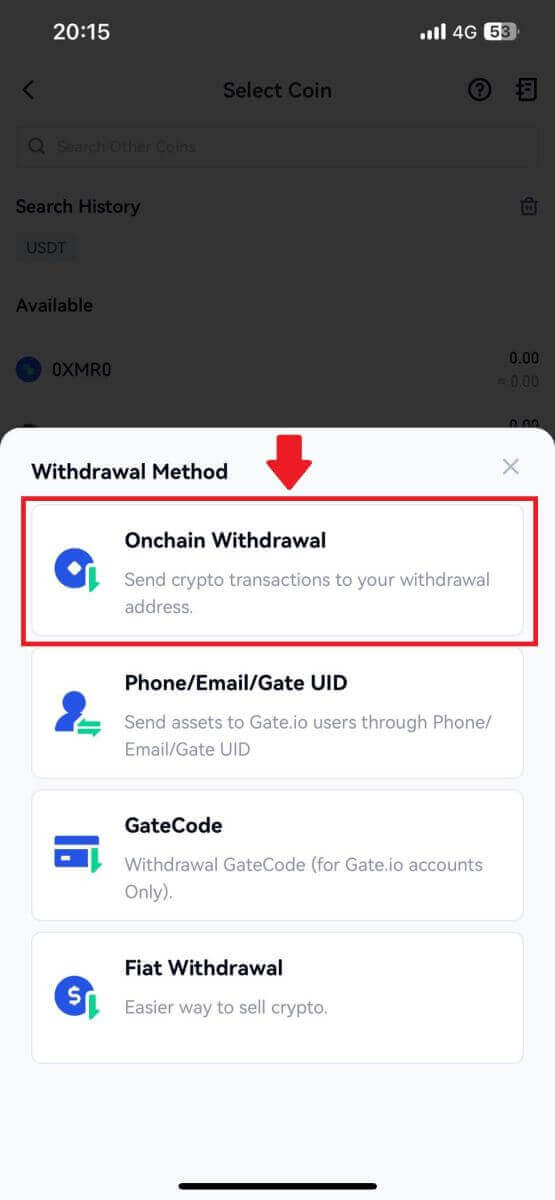
4. เลือกเครือข่ายบล็อกเชนเพื่อส่งเหรียญ และป้อนที่อยู่รับและจำนวนเงินที่ถอน เมื่อยืนยันแล้ว คลิก[ถัดไป]
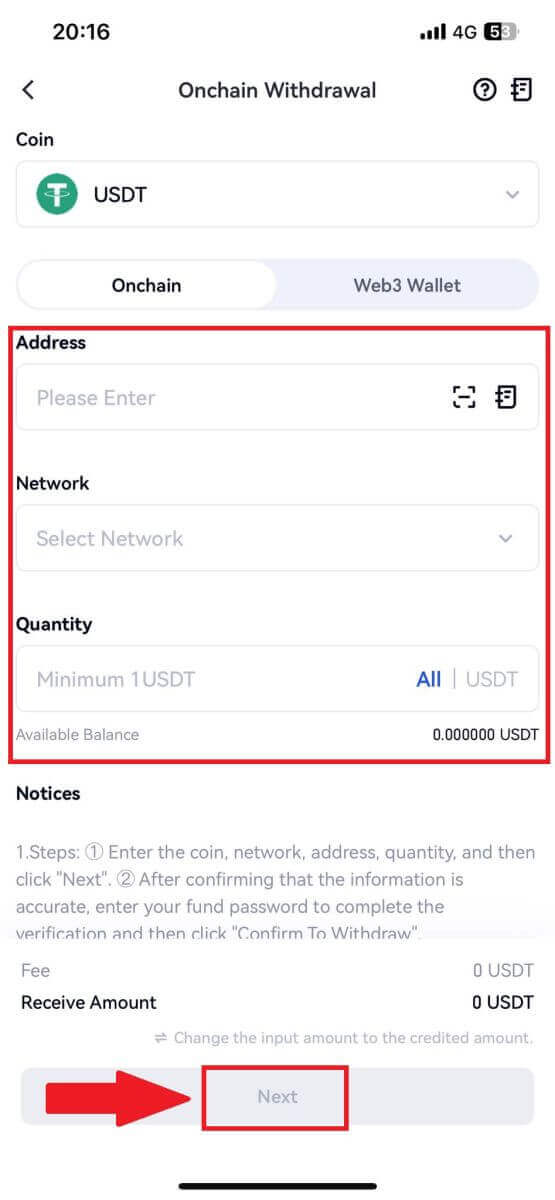
5. สุดท้าย ใส่รหัสผ่านกองทุนของคุณและรหัสยืนยัน Google เพื่อยืนยันการถอนเงิน
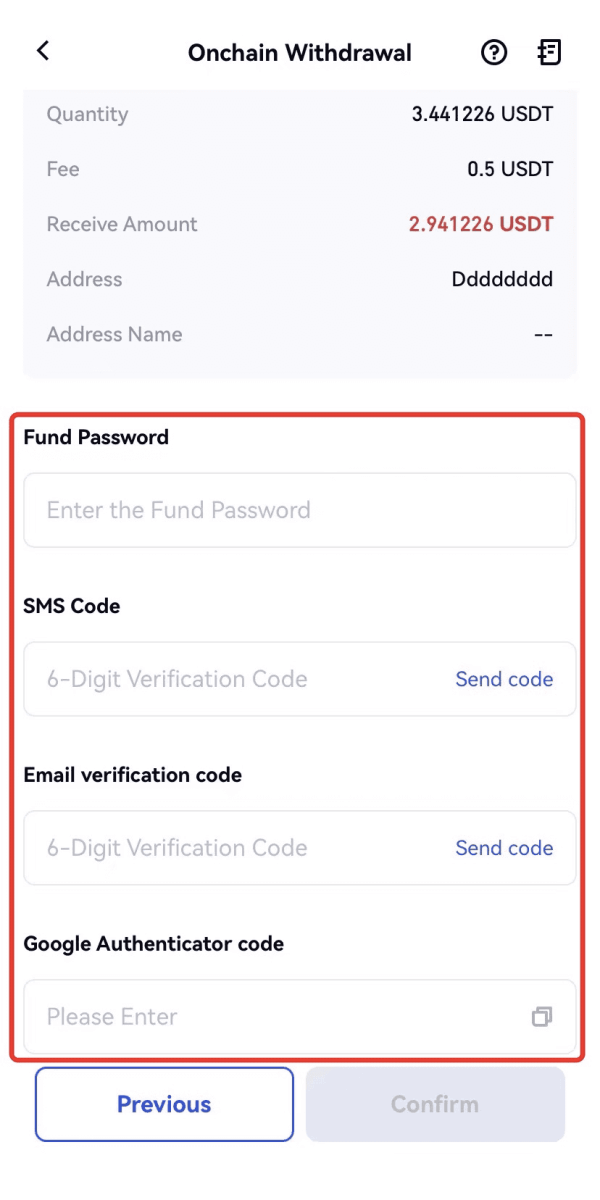
ถอน Crypto ผ่าน GateCode บน Gate.io (เว็บไซต์)
1. เข้าสู่เว็บไซต์ Gate.io ของคุณ คลิกที่[Wallet]และเลือก [Spot Account]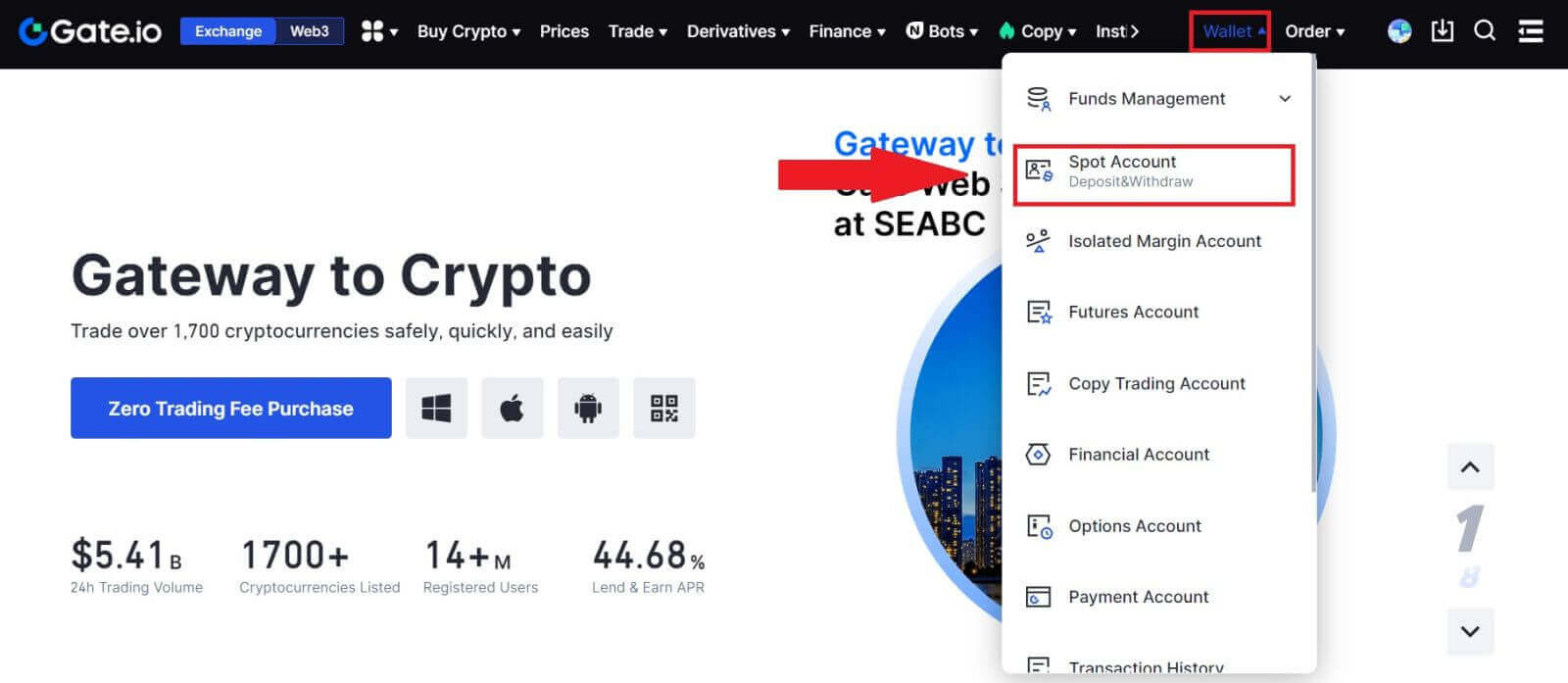
2. คลิกที่[ถอนเงิน]
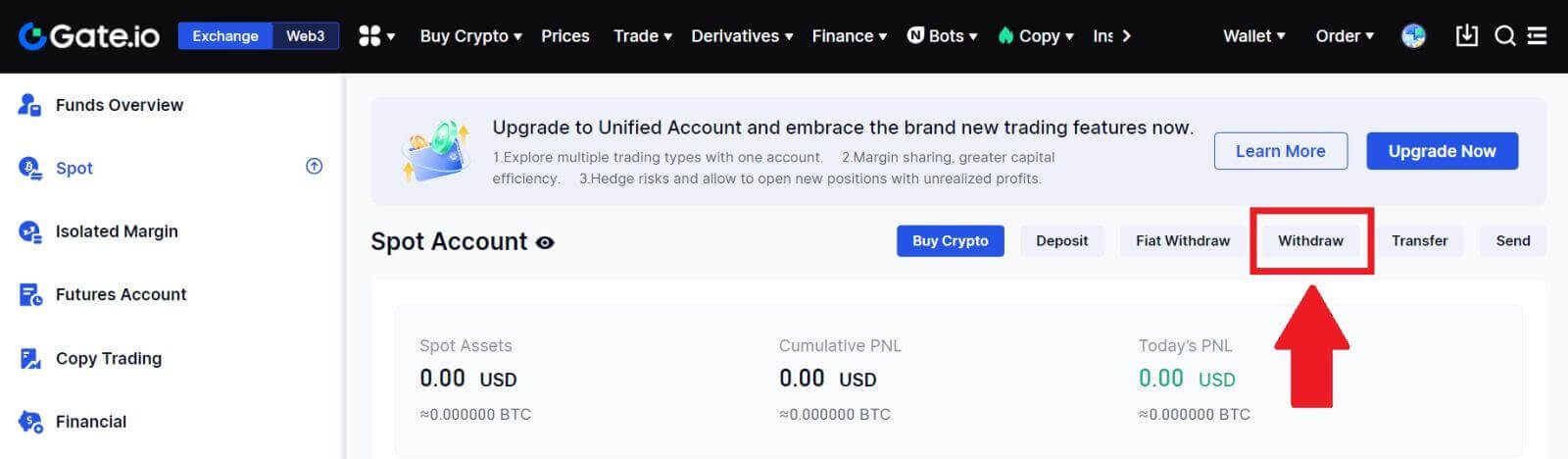
3. คลิกที่[GateCode]เลือกเหรียญที่คุณต้องการถอน กรอกจำนวนเงิน และคลิก[Next]
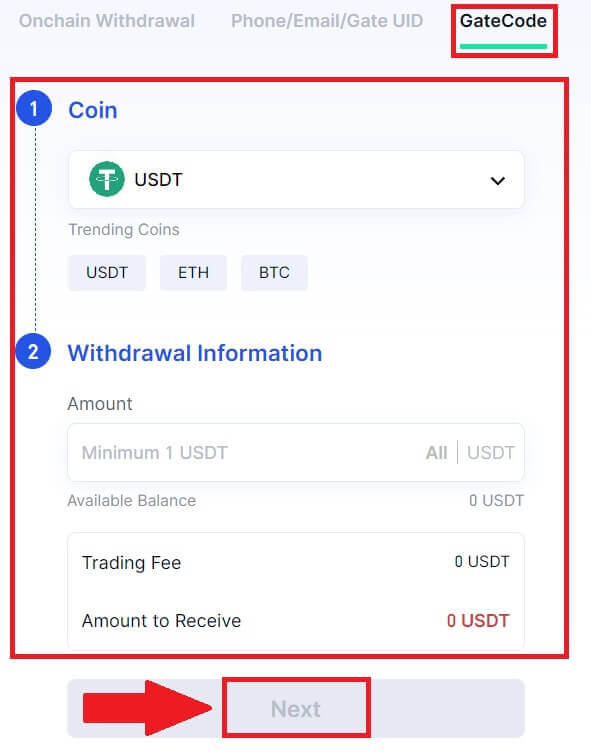
4. ตรวจสอบข้อมูลอีกครั้งก่อนกรอกรหัสผ่านกองทุน รหัส SMS และรหัส Google Authenticator จากนั้นจึงคลิก[ยืนยัน ]
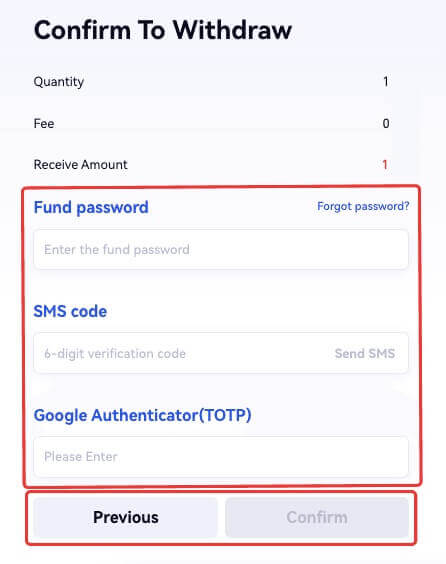
5. เมื่อถอนเงินเสร็จสิ้น หน้าต่างป๊อปอัปจะปรากฏขึ้นโดยคุณสามารถบันทึก GateCode เป็นรูปภาพโค้ด QR หรือคลิกไอคอนคัดลอกเพื่อคัดลอก
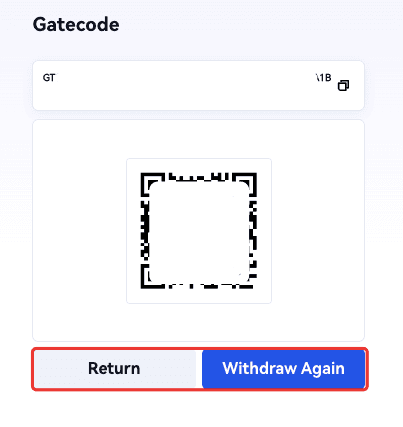
6. หรือไปที่ หน้า [การถอนเงินล่าสุด]คลิกไอคอนมุมมองถัดจากที่อยู่บันทึกการถอนเงิน และป้อนรหัสผ่านกองทุนของคุณเพื่อดู GateCode ที่สมบูรณ์
ถอน Crypto ผ่าน GateCode บน Gate.io (แอพ)
1. เปิดแอป Gate.io ของคุณ แตะ [กระเป๋าเงิน]และเลือก[ถอนเงิน]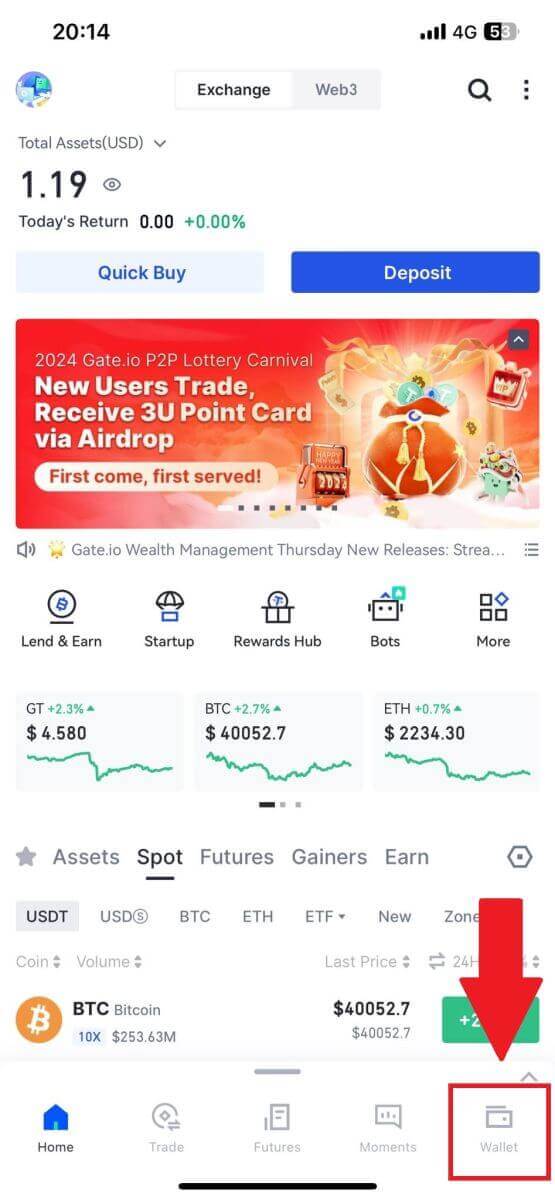
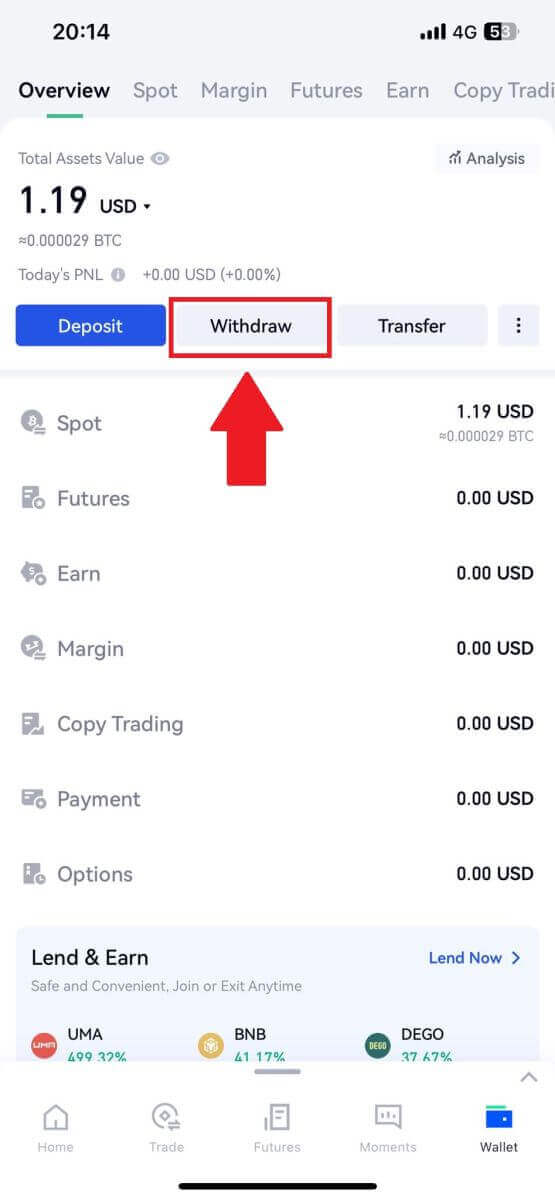
2. เลือกเหรียญที่คุณต้องการถอน คุณสามารถใช้แถบค้นหาเพื่อค้นหาเหรียญที่คุณกำลังมองหา
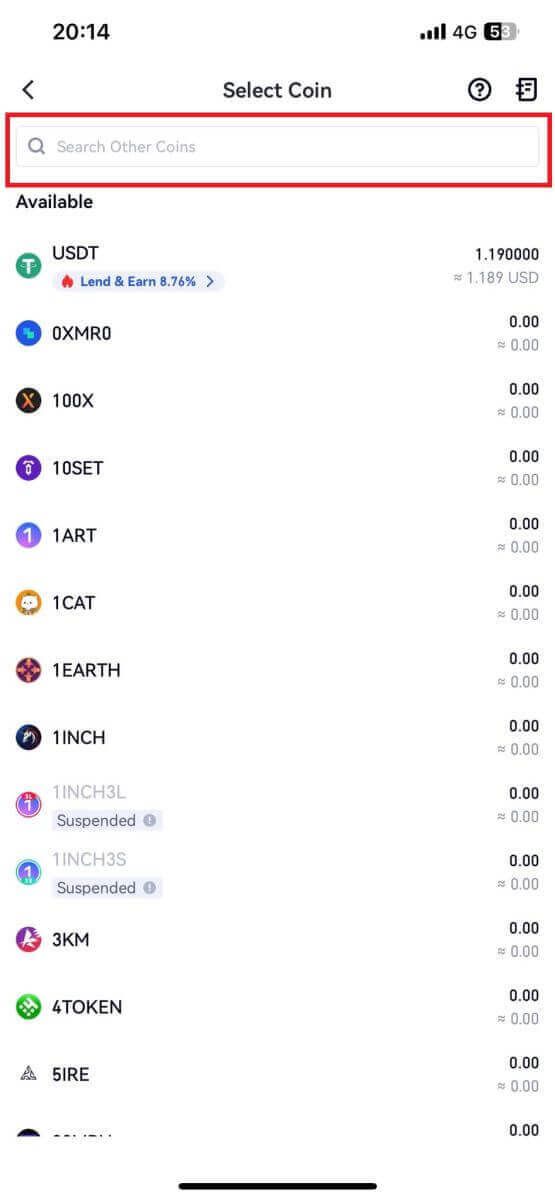
3. เลือก[GateCode]เพื่อดำเนินการต่อ
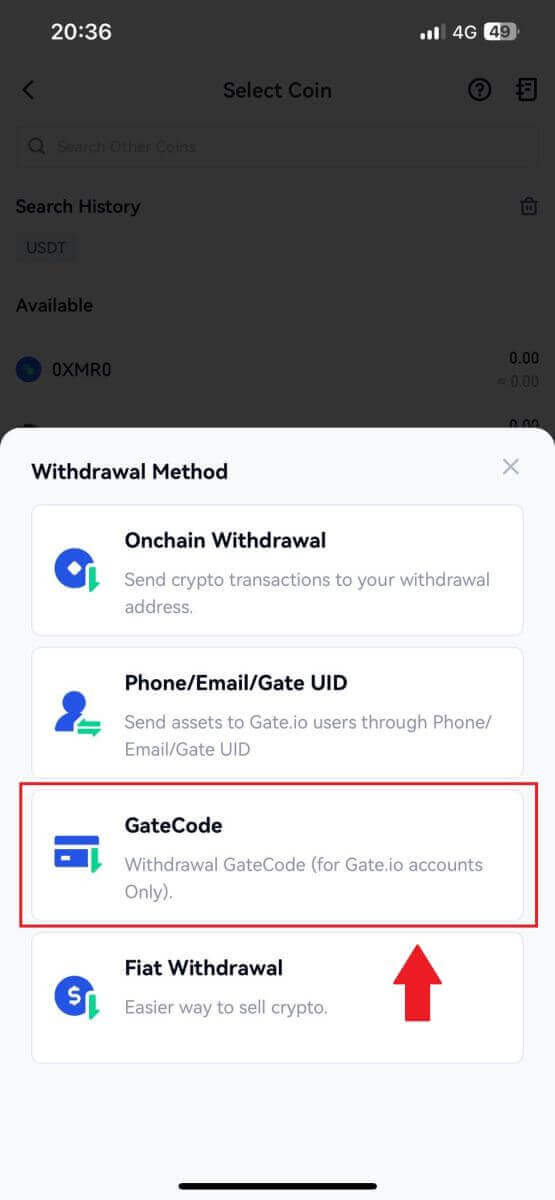
4. กรอกจำนวนเงินที่คุณต้องการถอนแล้วแตะ[ถัดไป]
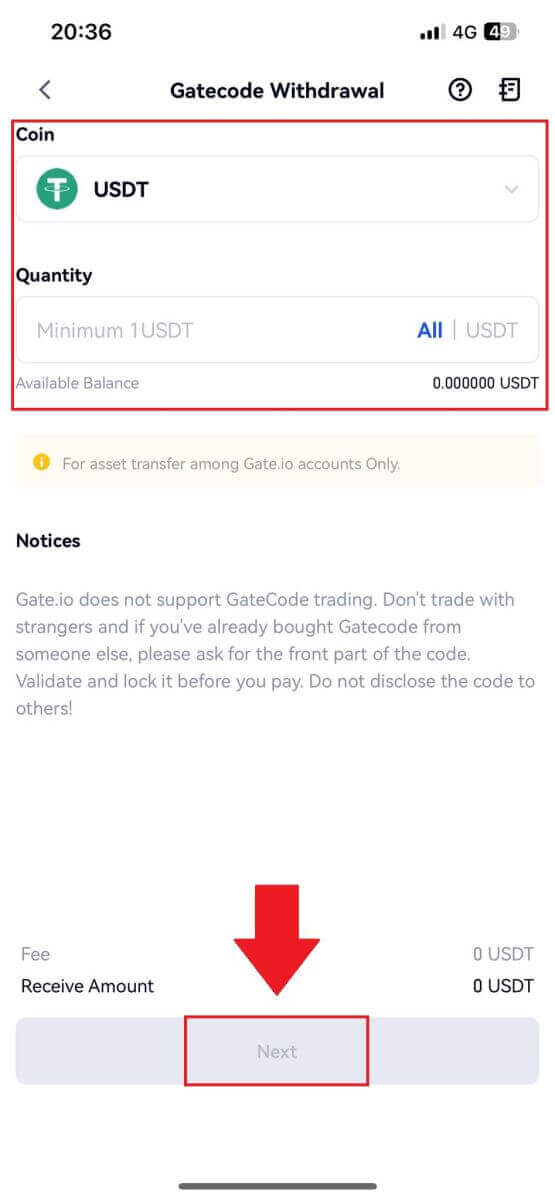
5. ตรวจสอบข้อมูลอีกครั้งก่อนกรอกรหัสผ่านกองทุน รหัส SMS และรหัส Google Authenticator จากนั้นคลิก[ยืนยัน]
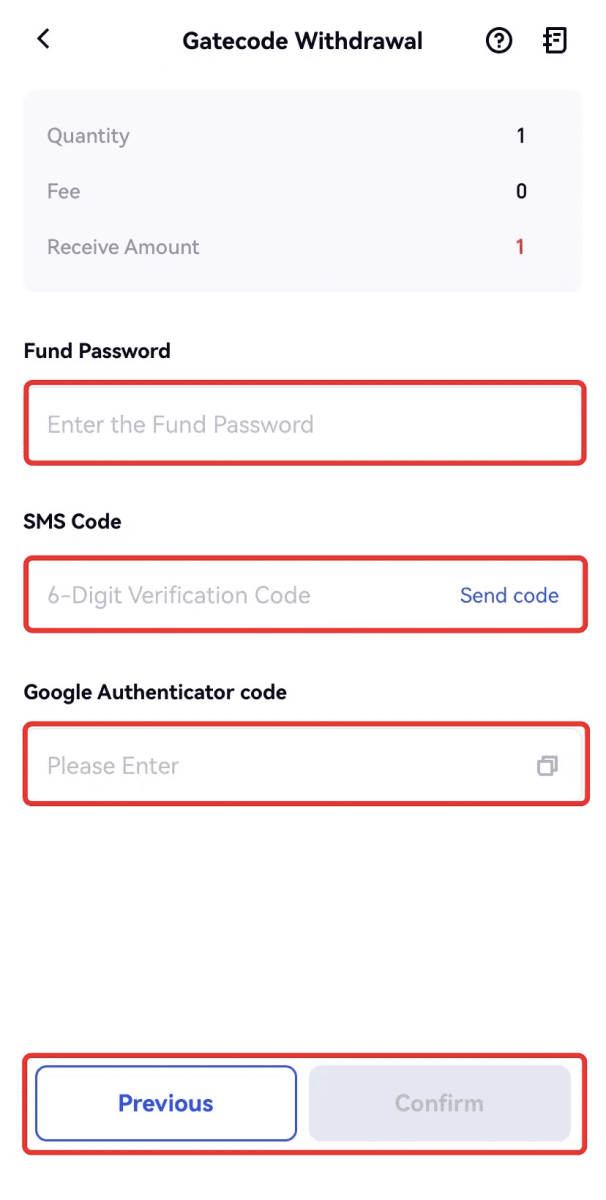
6. เมื่อการถอนเงินเสร็จสิ้น หน้าต่างป๊อปอัปจะปรากฏขึ้นโดยคุณสามารถบันทึก GateCode เป็นรูปภาพโค้ด QR หรือคลิกไอคอนคัดลอกเพื่อคัดลอก
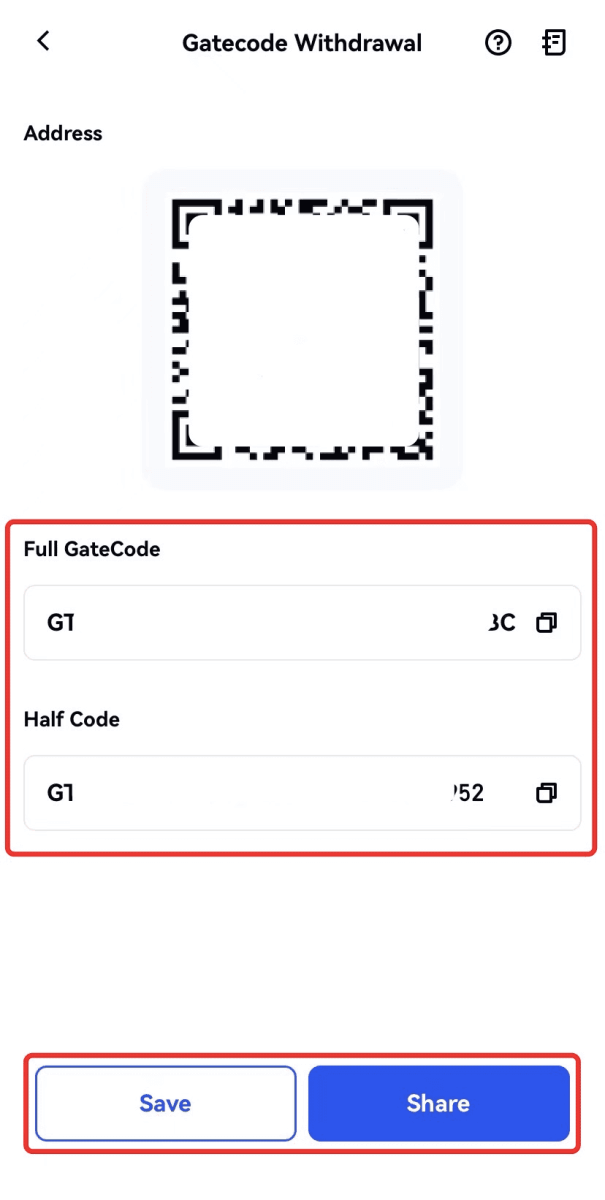
7. หรือไปที่หน้ารายละเอียดการถอนเงินแล้วคลิก "ดู" เพื่อตรวจสอบ GateCode ที่สมบูรณ์
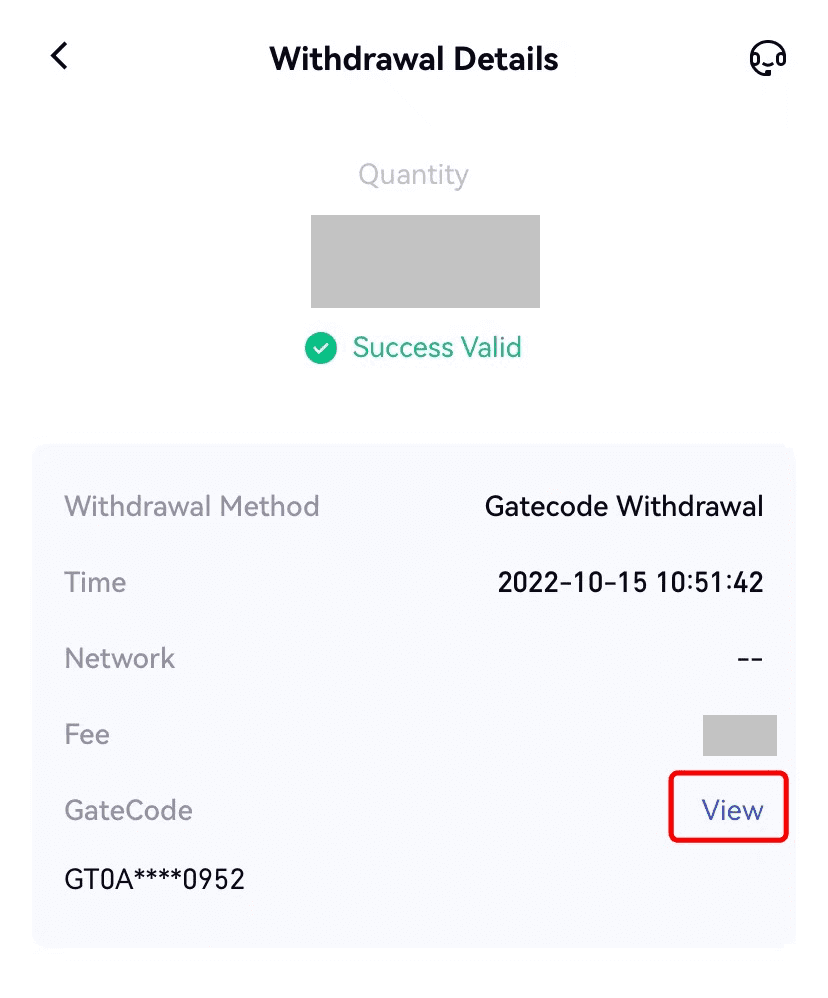
ถอน Crypto ทางโทรศัพท์/อีเมล/Gate UID บน Gate.io (เว็บไซต์)
1. เข้าสู่เว็บไซต์ Gate.io ของคุณ คลิกที่[Wallet]และเลือก [Spot Account]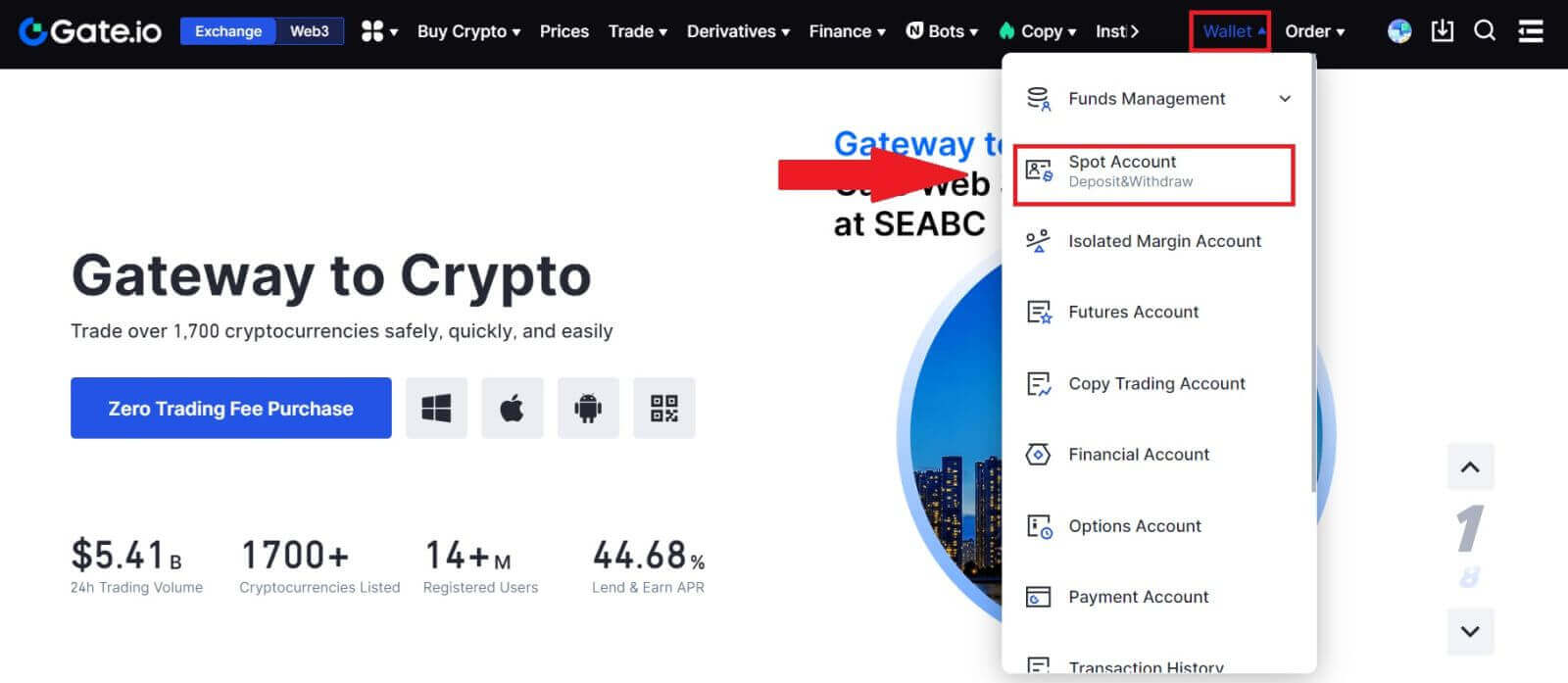
2. คลิกที่[ถอนเงิน]
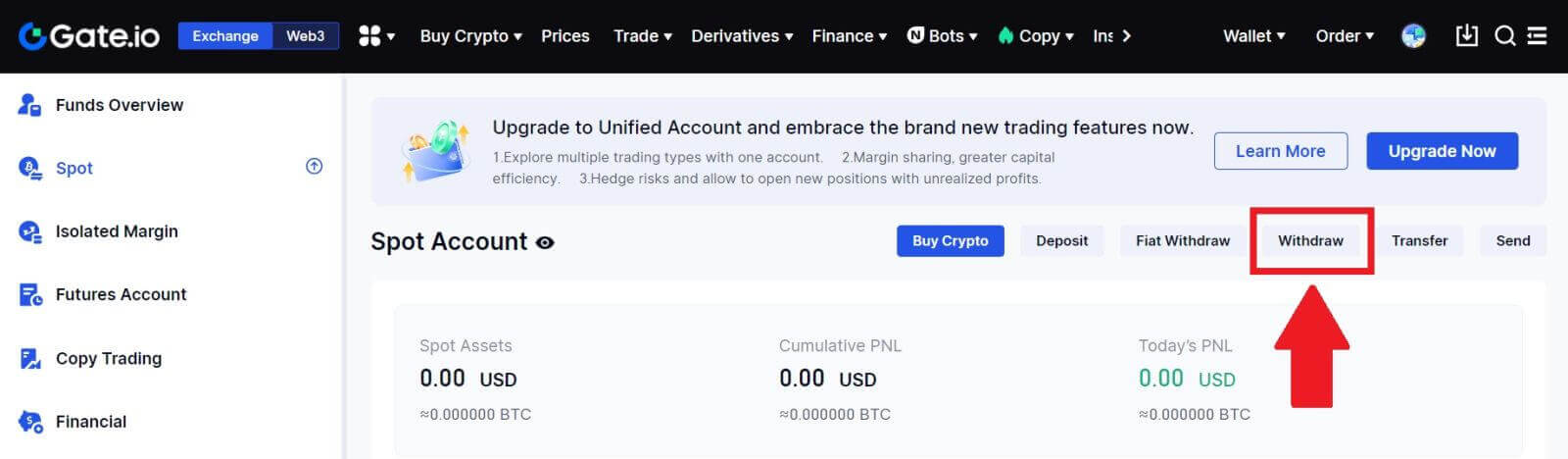
3. คลิกที่[Phone/Email/Gate UID]เลือกเหรียญที่คุณต้องการถอน กรอก[Phone/Email/Gate UID]กรอกจำนวนเงินแล้วคลิก[ส่ง]
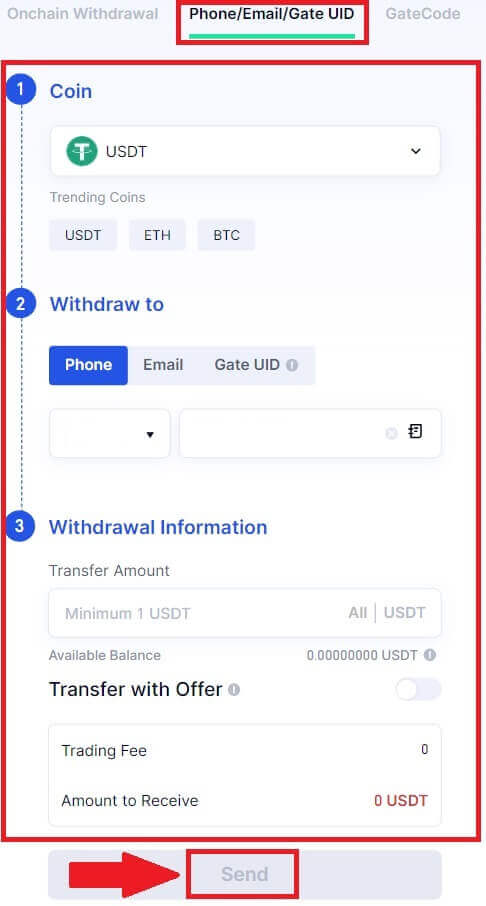
4. หลังจากยืนยันว่าข้อมูลถูกต้องแล้ว กรอกรหัสผ่านกองทุนและข้อมูลอื่นๆ ที่จำเป็น จากนั้นคลิก[ส่ง]
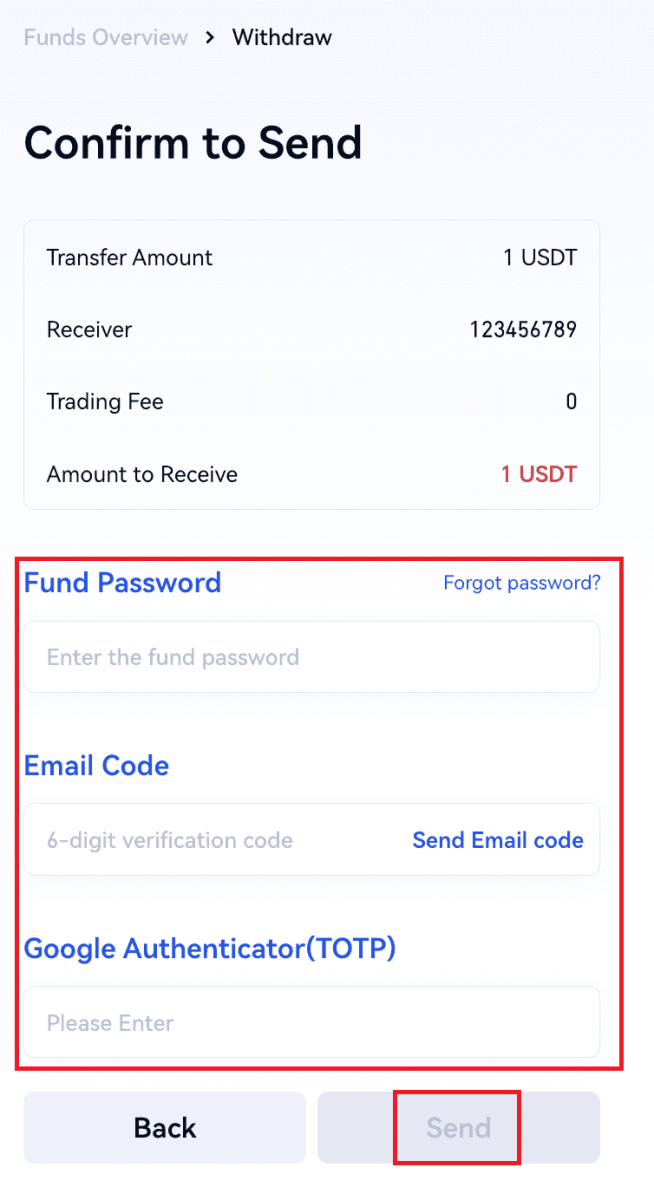
5. หลังจากการโอนเงินสำเร็จ คุณสามารถไปที่“กระเป๋าเงิน” - “การถอนเงินฝาก”เพื่อตรวจสอบรายละเอียดการโอนเงิน
ถอน Crypto ทางโทรศัพท์/อีเมล/Gate UID บน Gate.io (แอป)
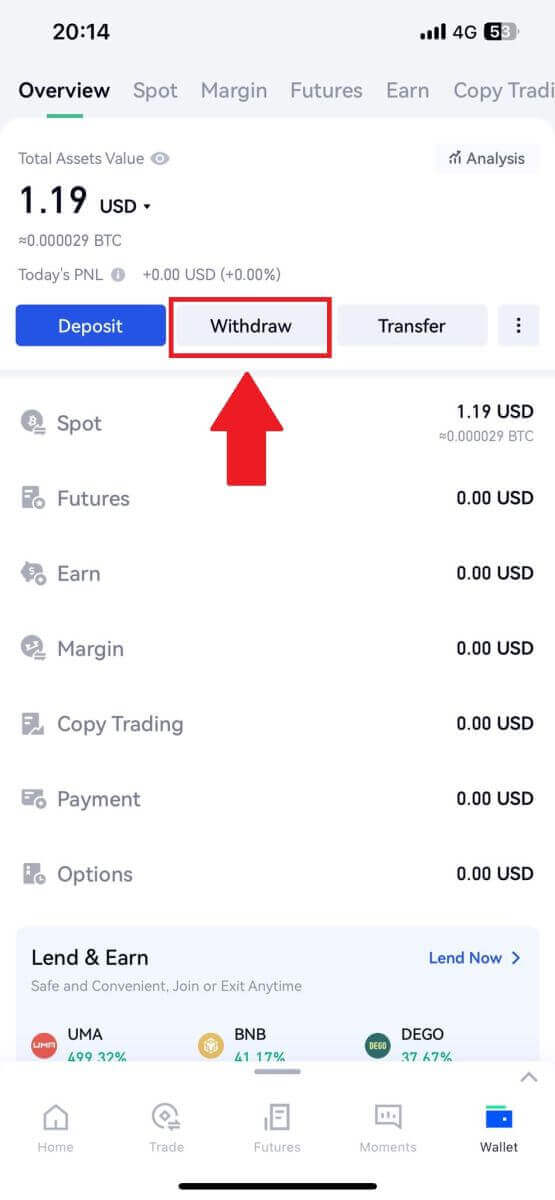
2. เลือกเหรียญที่คุณต้องการถอน คุณสามารถใช้แถบค้นหาเพื่อค้นหาเหรียญที่คุณกำลังมองหา
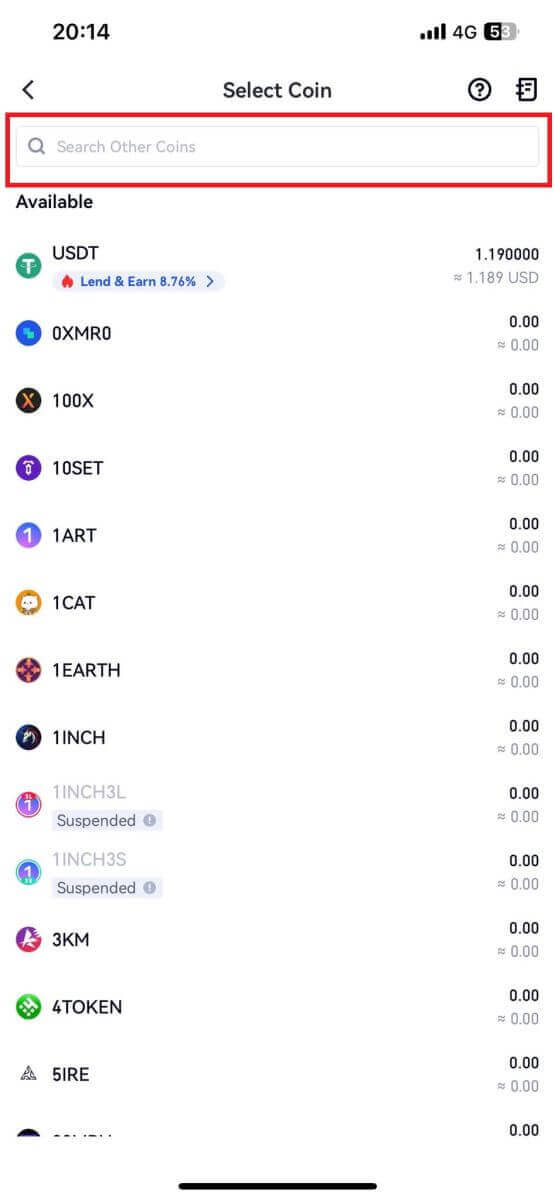
3. เลือก[โทรศัพท์/อีเมล/ประตู UID]เพื่อดำเนินการต่อ
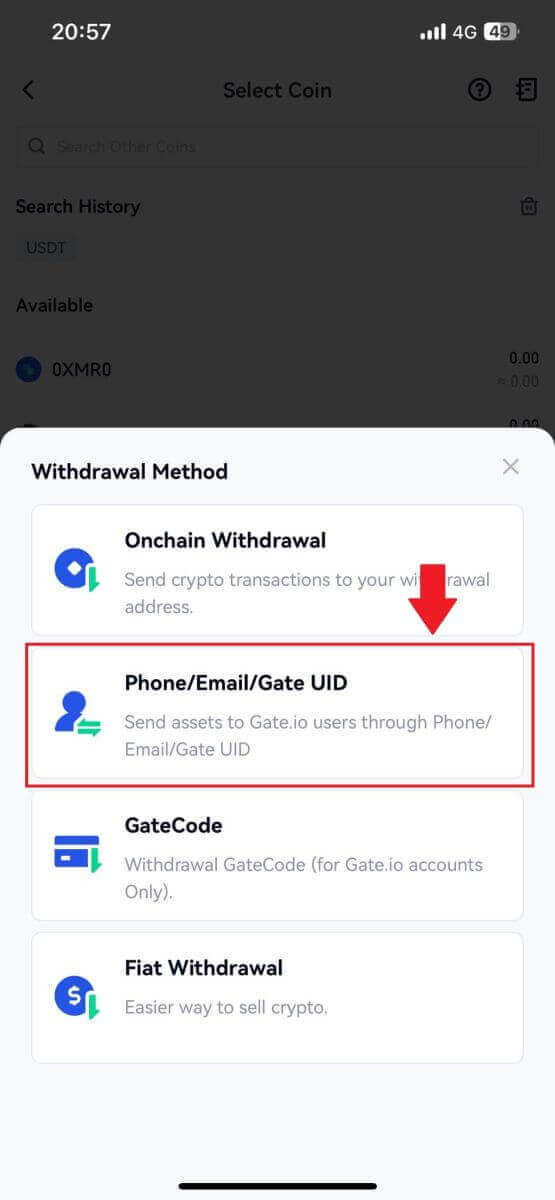
4. เมื่อเข้าสู่ หน้า [โทรศัพท์/อีเมล/ประตู UID]ให้ปฏิบัติตามคำแนะนำเพื่อป้อนเหรียญถอน บัญชีของผู้รับ (โทรศัพท์/อีเมล/ประตู UID) และจำนวนเงินโอน หลังจากยืนยันความถูกต้องของข้อมูลแล้ว คลิก[ส่ง]
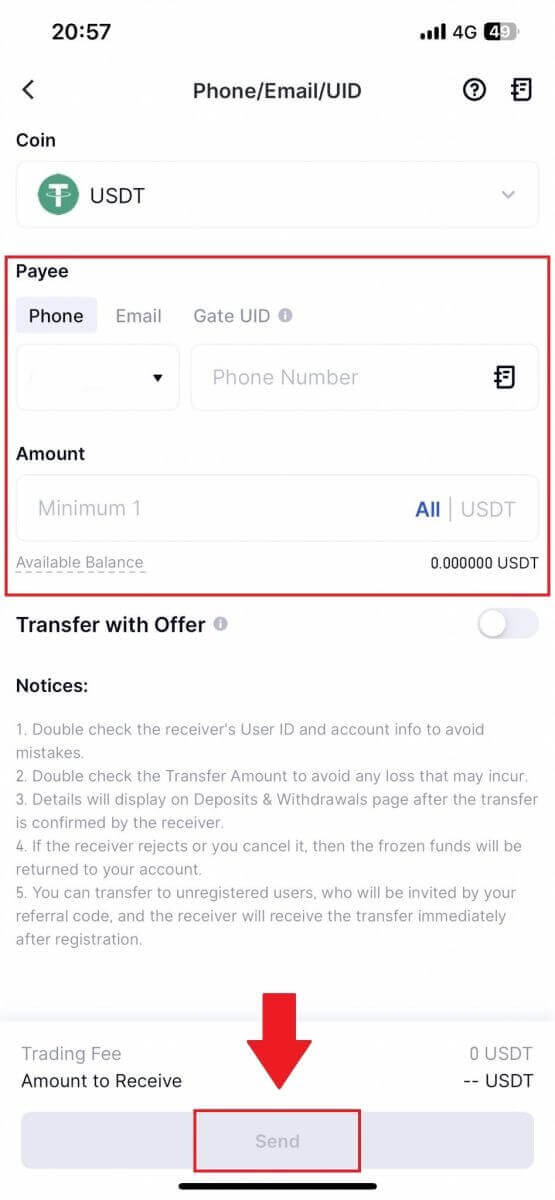
5. หลังจากยืนยันว่าข้อมูลถูกต้องแล้ว ให้กรอกรหัสผ่านกองทุนและข้อมูลอื่น ๆ ที่จำเป็น จากนั้นคลิก[ส่ง]
6. หลังจากการโอนเงินสำเร็จ คุณสามารถไปที่ “กระเป๋าเงิน” - “การถอนเงินฝาก” เพื่อตรวจสอบรายละเอียดการโอนเงิน
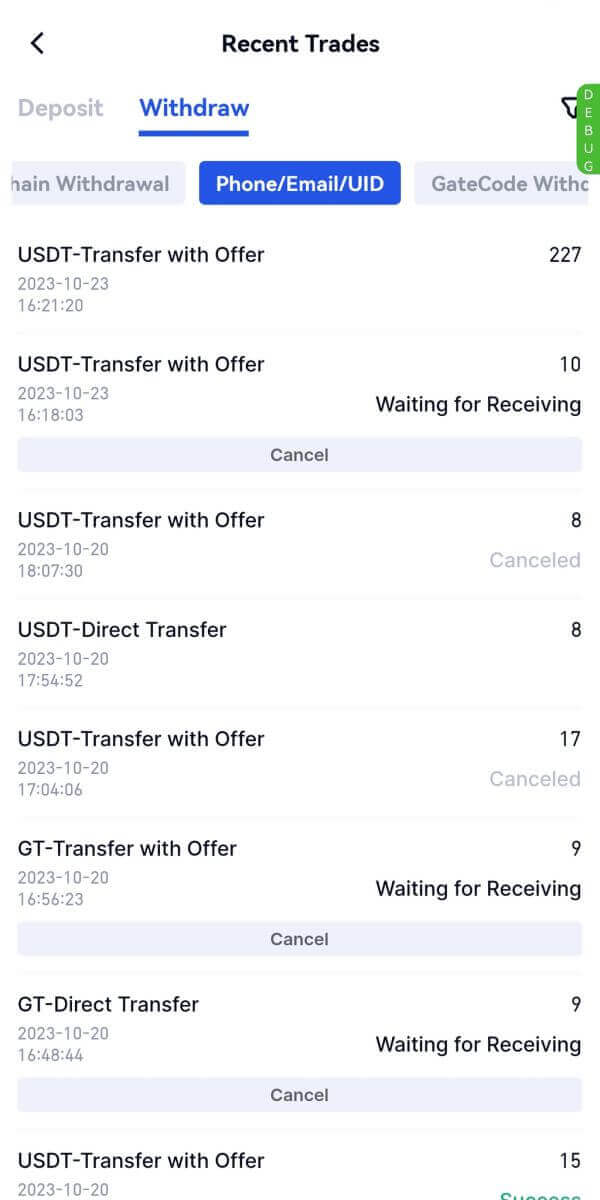
คำถามที่พบบ่อย (FAQ)
ทำไมการถอนเงินของฉันถึงยังไม่ถึง?
การโอนเงินเกี่ยวข้องกับขั้นตอนต่อไปนี้:
- ธุรกรรมการถอนที่เริ่มต้นโดย Gate.io
- การยืนยันเครือข่ายบล็อคเชน
- การฝากเงินบนแพลตฟอร์มที่เกี่ยวข้อง
โดยปกติ TxID (ID ธุรกรรม) จะถูกสร้างขึ้นภายใน 30–60 นาที ซึ่งบ่งชี้ว่าแพลตฟอร์มของเราดำเนินการถอนเงินได้สำเร็จและธุรกรรมอยู่ระหว่างรอดำเนินการบนบล็อกเชน
อย่างไรก็ตาม อาจต้องใช้เวลาสักระยะหนึ่งก่อนที่ธุรกรรมใดจะได้รับการยืนยันจากบล็อคเชน และต่อมาโดยแพลตฟอร์มที่เกี่ยวข้อง
เนื่องจากความแออัดของเครือข่ายที่อาจเกิดขึ้น การประมวลผลธุรกรรมของคุณอาจมีความล่าช้าอย่างมาก คุณสามารถใช้รหัสธุรกรรม (TxID) เพื่อค้นหาสถานะของการโอนด้วย blockchain explorer
- หาก blockchain explorer แสดงว่าธุรกรรมไม่ได้รับการยืนยัน โปรดรอให้กระบวนการเสร็จสิ้น
- หาก blockchain explorer แสดงว่าธุรกรรมได้รับการยืนยันแล้ว หมายความว่าเงินของคุณถูกส่งจาก Gate.io เรียบร้อยแล้ว และเราไม่สามารถให้ความช่วยเหลือเพิ่มเติมในเรื่องนี้ได้ คุณจะต้องติดต่อเจ้าของหรือทีมสนับสนุนของที่อยู่เป้าหมายและขอความช่วยเหลือเพิ่มเติม
แนวทางที่สำคัญสำหรับการถอนเงิน Cryptocurrency บนแพลตฟอร์ม Gate.io
- สำหรับสกุลเงินดิจิทัลที่รองรับหลายเครือข่าย เช่น USDT โปรดตรวจสอบให้แน่ใจว่าได้เลือกเครือข่ายที่เกี่ยวข้องเมื่อส่งคำขอถอนเงิน
- หากการถอน crypto จำเป็นต้องมี MEMO โปรดตรวจสอบให้แน่ใจว่าได้คัดลอก MEMO ที่ถูกต้องจากแพลตฟอร์มรับและป้อนอย่างถูกต้อง มิฉะนั้นทรัพย์สินอาจสูญหายหลังจากการถอน
- หลังจากป้อนที่อยู่แล้ว หากหน้าเว็บระบุว่าที่อยู่ไม่ถูกต้อง โปรดตรวจสอบที่อยู่หรือติดต่อฝ่ายบริการลูกค้าออนไลน์ของเราเพื่อขอความช่วยเหลือเพิ่มเติม
- ค่าธรรมเนียมการถอนจะแตกต่างกันไปสำหรับแต่ละสกุลเงินดิจิทัล และสามารถดูได้หลังจากเลือกสกุลเงินดิจิทัลในหน้าการถอนเงิน
- คุณสามารถดูจำนวนเงินถอนขั้นต่ำและค่าธรรมเนียมการถอนสำหรับสกุลเงินดิจิทัลที่เกี่ยวข้องได้ในหน้าการถอนเงิน
ฉันจะตรวจสอบสถานะธุรกรรมบนบล็อคเชนได้อย่างไร?
1. เข้าสู่ระบบ Gate.io ของคุณ คลิกที่ [กระเป๋าเงิน]และเลือก [ประวัติการทำธุรกรรม]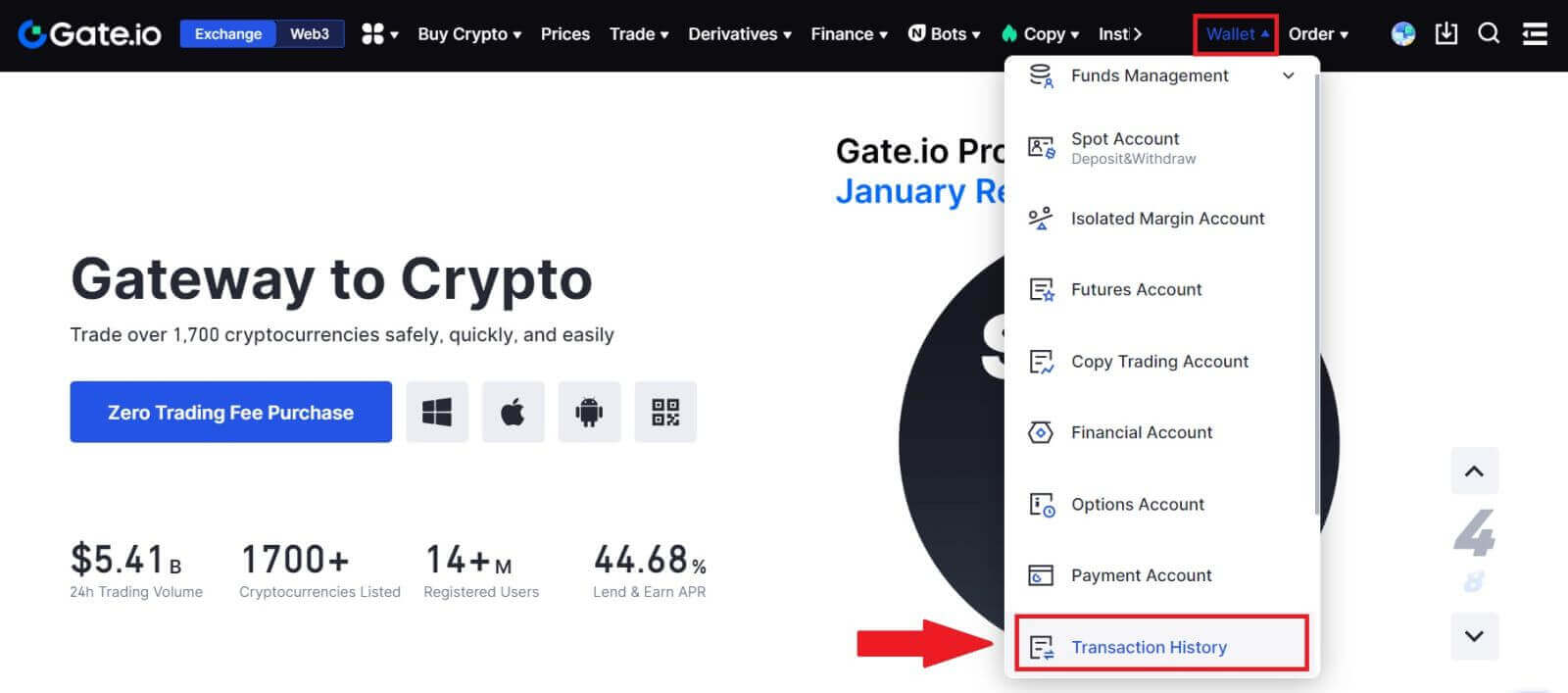
2. ที่นี่ คุณสามารถดูสถานะการทำธุรกรรมของคุณได้